HP PROBOOK 450 User Manual [fr]
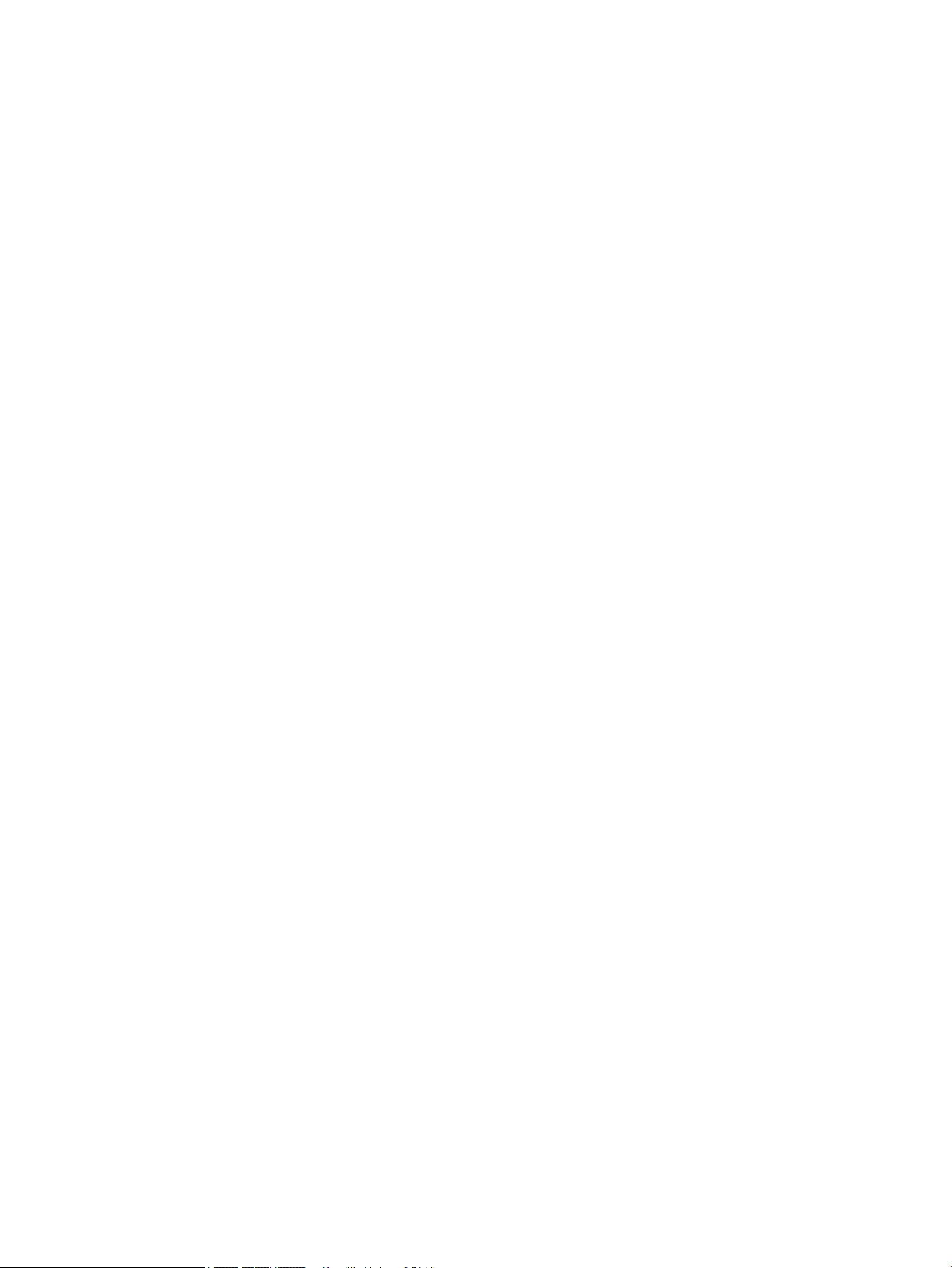
Manuel de l'utilisateur
Downloaded from www.vandenborre.be
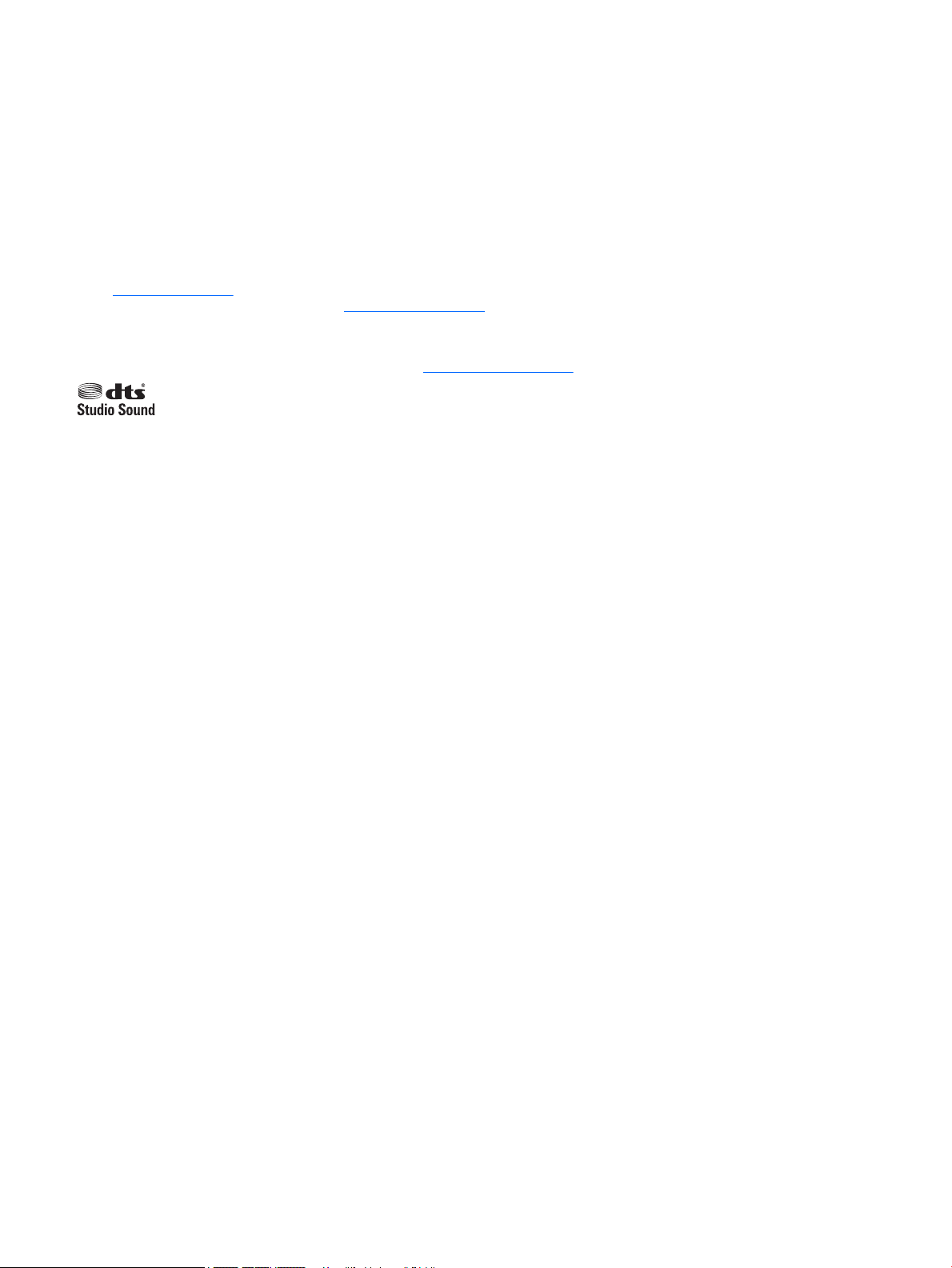
© Copyright 2015 HP Development Company,
L.P.
Bluetooth est une marque détenue par son
propriétaire et utilisée sous licence par
Hewlett-Packard Company. Intel, Celeron,
Centrino et Pentium sont des marques d'Intel
Corporation aux États-Unis et dans d'autres
pays. Microsoft et Windows sont des marques
déposées du groupe Microsoft.
Pour les brevets DTS, reportez-vous à la
section http://patents.dts.com. Fabriqué sous
licence de DTS Licensing Limited. DTS, le
symbole et l'ensemble DTS + le symbole sont
des marques commerciales déposées et DTS
Studio Sound est une marque déposée de DTS,
Inc. © DTS, Inc. Tous droits réservés
.
Les informations contenues dans ce document
peuvent être modiées sans préavis. Les
garanties relatives aux produits et aux services
HP sont décrites dans les déclarations de
garantie limitée expresse qui les
accompagnent. Aucun élément du présent
document ne peut être interprété comme
constituant une garantie supplémentaire. HP
ne saurait être tenu pour responsable des
erreurs ou omissions de nature technique ou
rédactionnelle qui pourraient subsister dans le
présent document.
Première édition : août 2015
Référence du document : 829797-051
Informations sur le produit
Ce manuel de l'utilisateur décrit des fonctions
communes à la plupart des modèles. Certaines
fonctionnalités peuvent ne pas être disponibles
sur votre ordinateur.
Toutes les éditions de Windows ne proposent
pas l'intégralité de ces fonctionnalités. Cet
ordinateur peut nécessiter la mise à niveau
et/ou l'achat de matériel, pilotes et/ou logiciels
pour proter pleinement des fonctionnalités de
Windows. Reportez-vous au site
http://www.microsoft.com pour plus de
détails.
Pour accéder au dernier manuel de l'utilisateur,
ouvrez la page http://www.hp.com/support,
puis sélectionnez votre pays. Sélectionnez
Pilotes et téléchargements, puis suivez les
instructions à l'écran.
Conditions d'utilisation du logiciel
En installant, copiant, téléchargeant ou
utilisant tout logiciel préinstallé sur cet
ordinateur, vous reconnaissez être lié par les
termes du contrat de licence utilisateur nal
(CLUF) HP. Si vous êtes en désaccord avec les
termes de ce contrat, votre seul recours
consiste à retourner le produit non utilisé dans
sa totalité (matériel et logiciels) sous 14 jours
pour un remboursement intégral
conformément à la politique en matière de
remboursement de votre vendeur.
Pour obtenir plus d'informations ou pour
demander un remboursement intégral du prix
de l'ordinateur, prenez contact avec votre
vendeur.
Downloaded from www.vandenborre.be
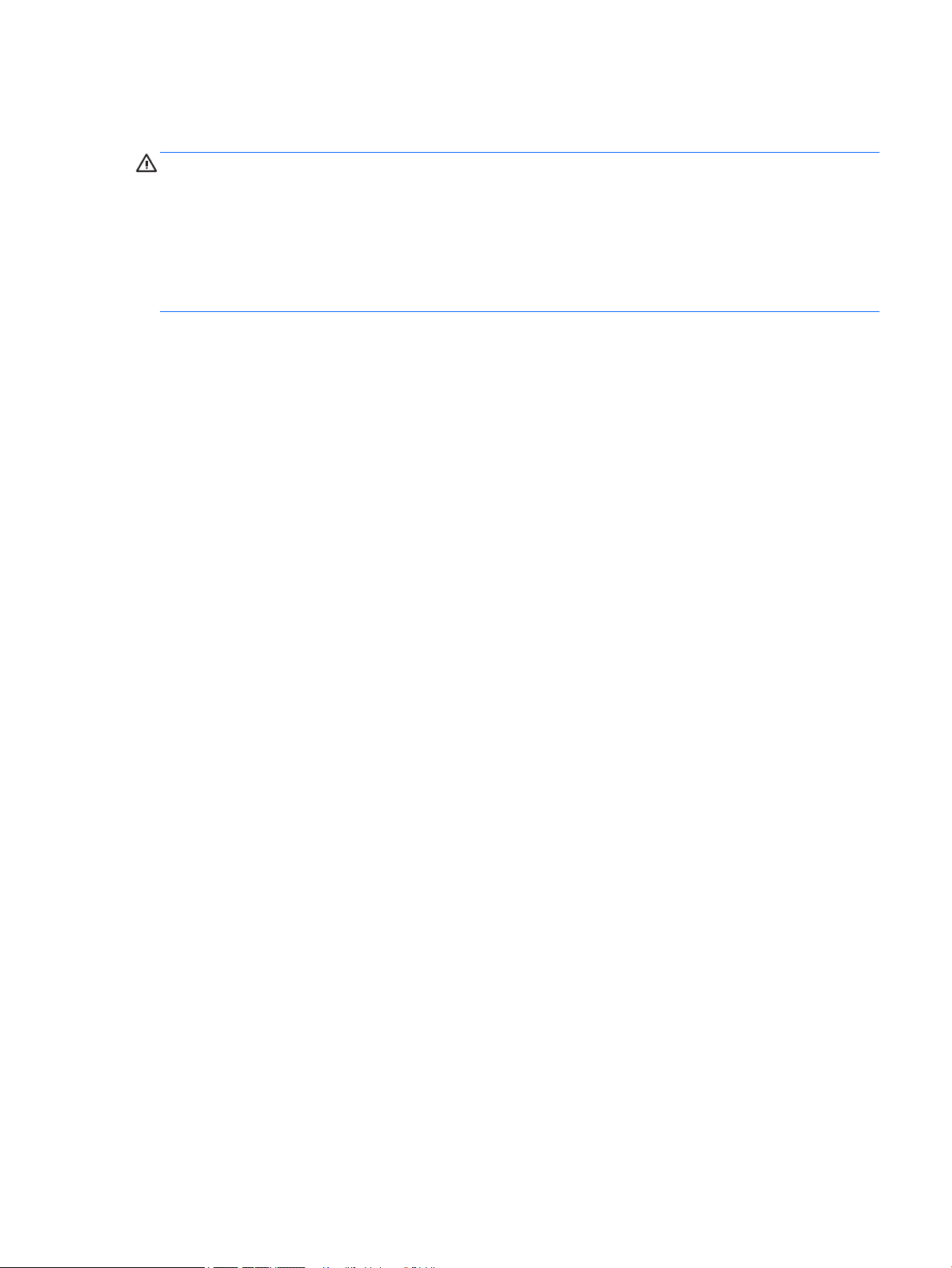
Notice d'avertissement relative à la sécurité
AVERTISSEMENT ! Pour éviter tout risque de blessure associée à la chaleur ou de surchaue de l'ordinateur,
ne placez pas ce dernier sur vos genoux et n'obstruez pas ses ouvertures d'aération. Utilisez toujours
l'ordinateur sur une surface plane et rigide. La ventilation ne doit pas être entravée par des éléments rigides,
tels qu'une imprimante, ni par des éléments souples, tels que des coussins, du tissu ou un tapis épais. Par
ailleurs, ne mettez pas en contact l'adaptateur secteur avec la peau ou des éléments souples, tels que des
coussins, du tissu ou un tapis, pendant le fonctionnement de l'appareil. L'ordinateur et l'adaptateur secteur
sont conformes aux limites de température de surface accessible à l'utilisateur, dénies par la norme
internationale sur la sécurité du matériel informatique (CEI 60950-1).
iii
Downloaded from www.vandenborre.be
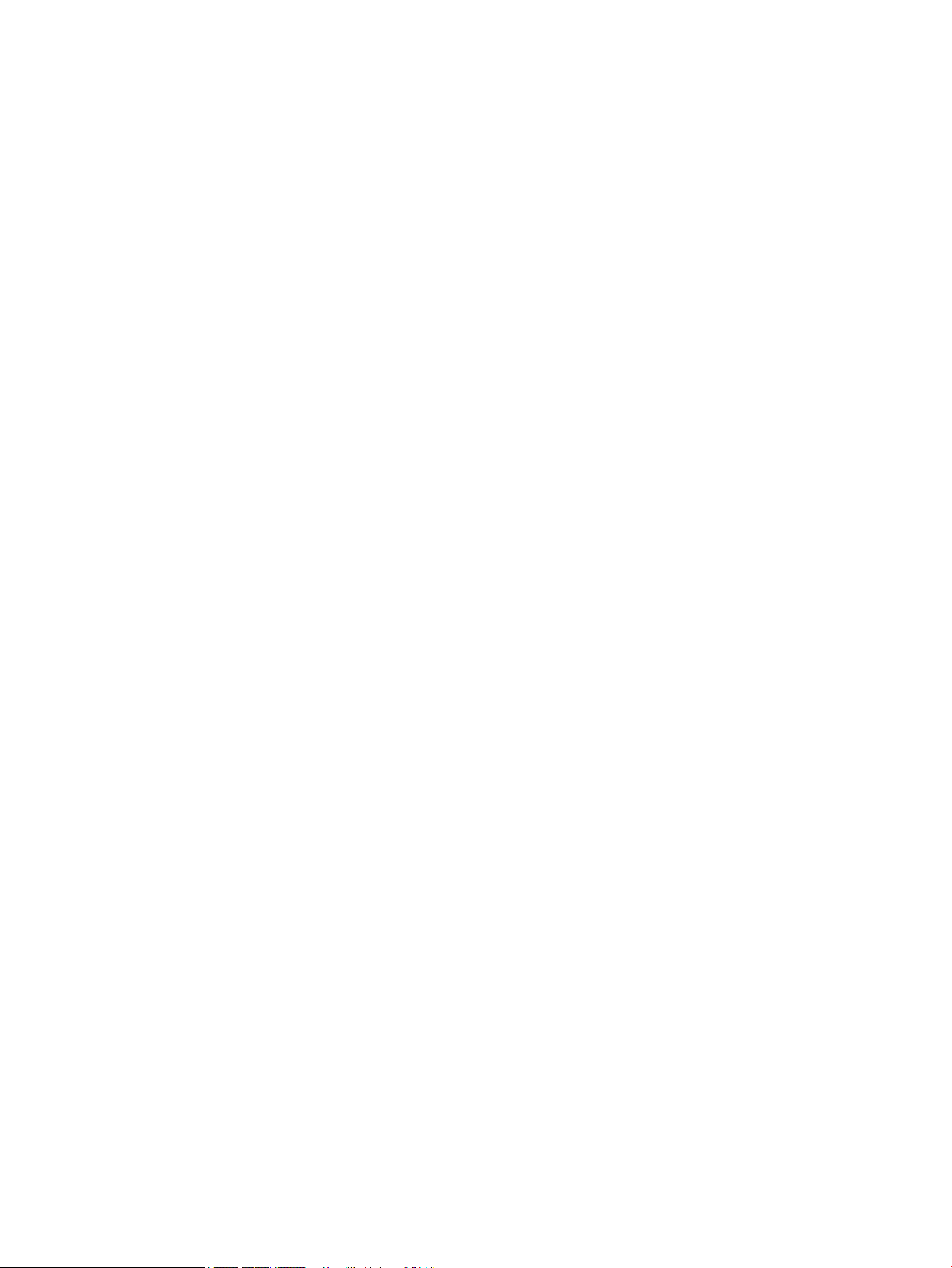
iv Notice d'avertissement relative à la sécurité
Downloaded from www.vandenborre.be
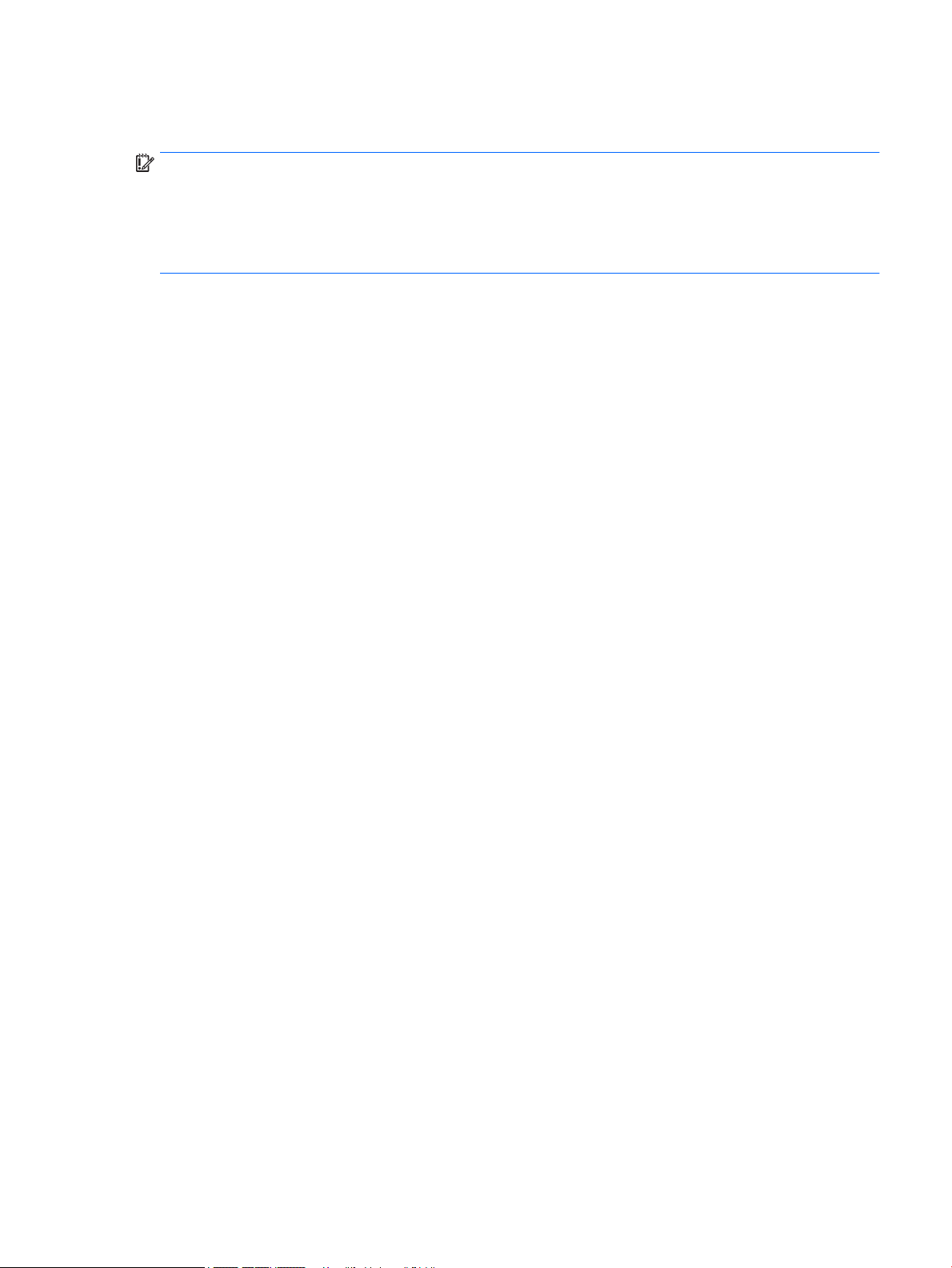
Paramètre de conguration du processeur (certains modèles uniquement)
IMPORTANT : Les modèles d'ordinateur sélectionnés sont congurés avec un processeur Intel® Pentium®
série N35xx/N37xx ou Celeron® série N28xx/N29xx/N30xx/N31xx, ainsi qu'un système d'exploitation de
Windows®. Sur ces modèles, ne modiez pas le paramètre de conguration du processeur dans
mscong.exe en passant de 4 ou 2 processeurs à 1 processeur. En eet, cette modication empêchera votre
ordinateur de redémarrer. Vous devrez alors eectuer une réinitialisation des données d'usine pour rétablir
les paramètres d'origine.
v
Downloaded from www.vandenborre.be
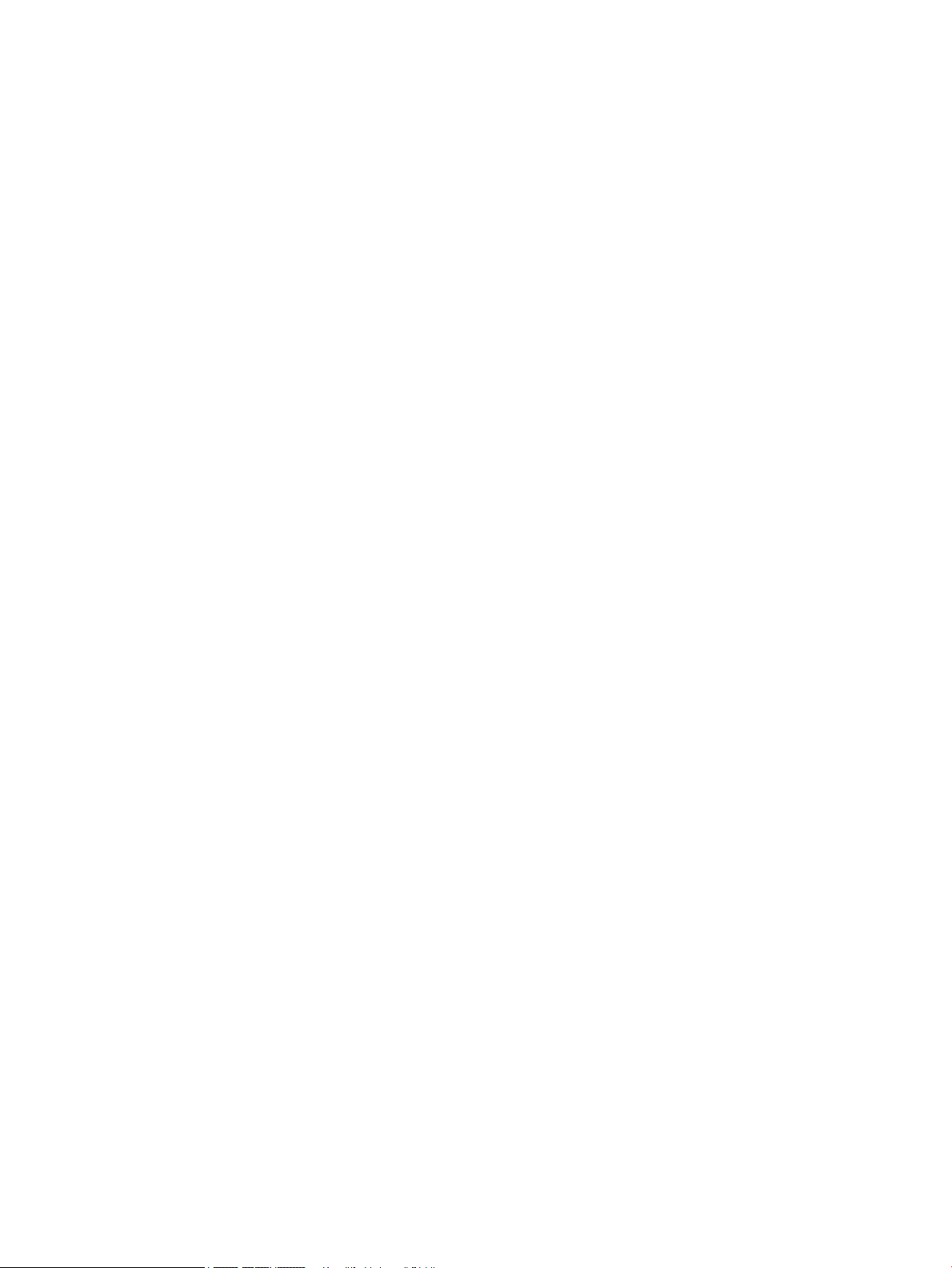
vi Paramètre de conguration du processeur (certains modèles uniquement)
Downloaded from www.vandenborre.be
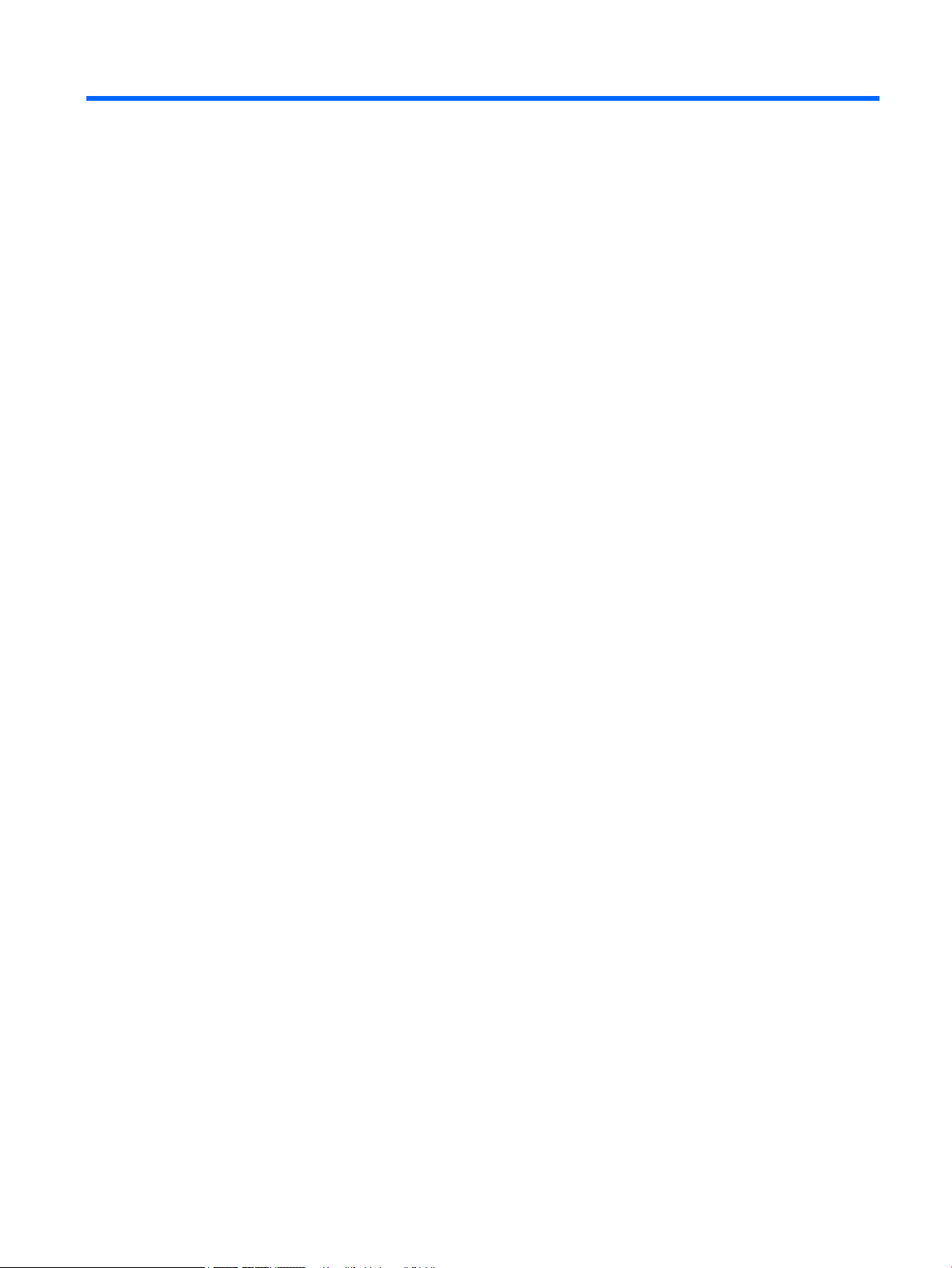
Sommaire
1 Bienvenue ..................................................................................................................................................... 1
Recherche d'informations ...................................................................................................................................... 2
2 Composants .................................................................................................................................................. 4
Localisation du matériel ........................................................................................................................................ 4
Localisation des logiciels ....................................................................................................................................... 4
Côté droit ................................................................................................................................................................ 5
Côté gauche ........................................................................................................................................................... 6
Écran ...................................................................................................................................................................... 7
Partie supérieure ................................................................................................................................................... 8
Pavé tactile .......................................................................................................................................... 8
Voyants ................................................................................................................................................ 9
Boutons, haut-parleurs et lecteur d'empreintes digitales ............................................................... 10
Touches .............................................................................................................................................. 12
Utilisation des touches d'activation .................................................................................................. 13
Partie inférieure ................................................................................................................................................... 14
Partie avant ......................................................................................................................................................... 16
Étiquettes ............................................................................................................................................................ 16
Insertion d'une carte SIM (certains produits uniquement) ................................................................................. 17
3 Connexions réseau ....................................................................................................................................... 19
Connexion à un réseau sans l ............................................................................................................................ 19
Utilisation des commandes des périphériques sans l .................................................................... 19
Bouton des périphériques sans l .................................................................................. 19
Commandes du système d'exploitation ......................................................................... 19
Connexion à un réseau WLAN ............................................................................................................ 20
Utilisation du module HP Mobile Broadband (certains produits uniquement) ................................ 20
Utilisation de HP Mobile Connect (certains produits uniquement) .................................................. 21
Utilisation du GPS (certains produits uniquement) .......................................................................... 21
Utilisation de périphériques sans l Bluetooth (certains produits uniquement) ............................. 21
Connexion à un réseau laire .............................................................................................................................. 21
Connexion à un réseau local (LAN) (certains produits uniquement) ................................................ 22
Utilisation d'un modem (certains produits uniquement) ................................................................. 22
Connexion d'un câble modem ......................................................................................... 22
Connexion d'un adaptateur de câble modem propre au pays/à la région ..................... 23
vii
Downloaded from www.vandenborre.be
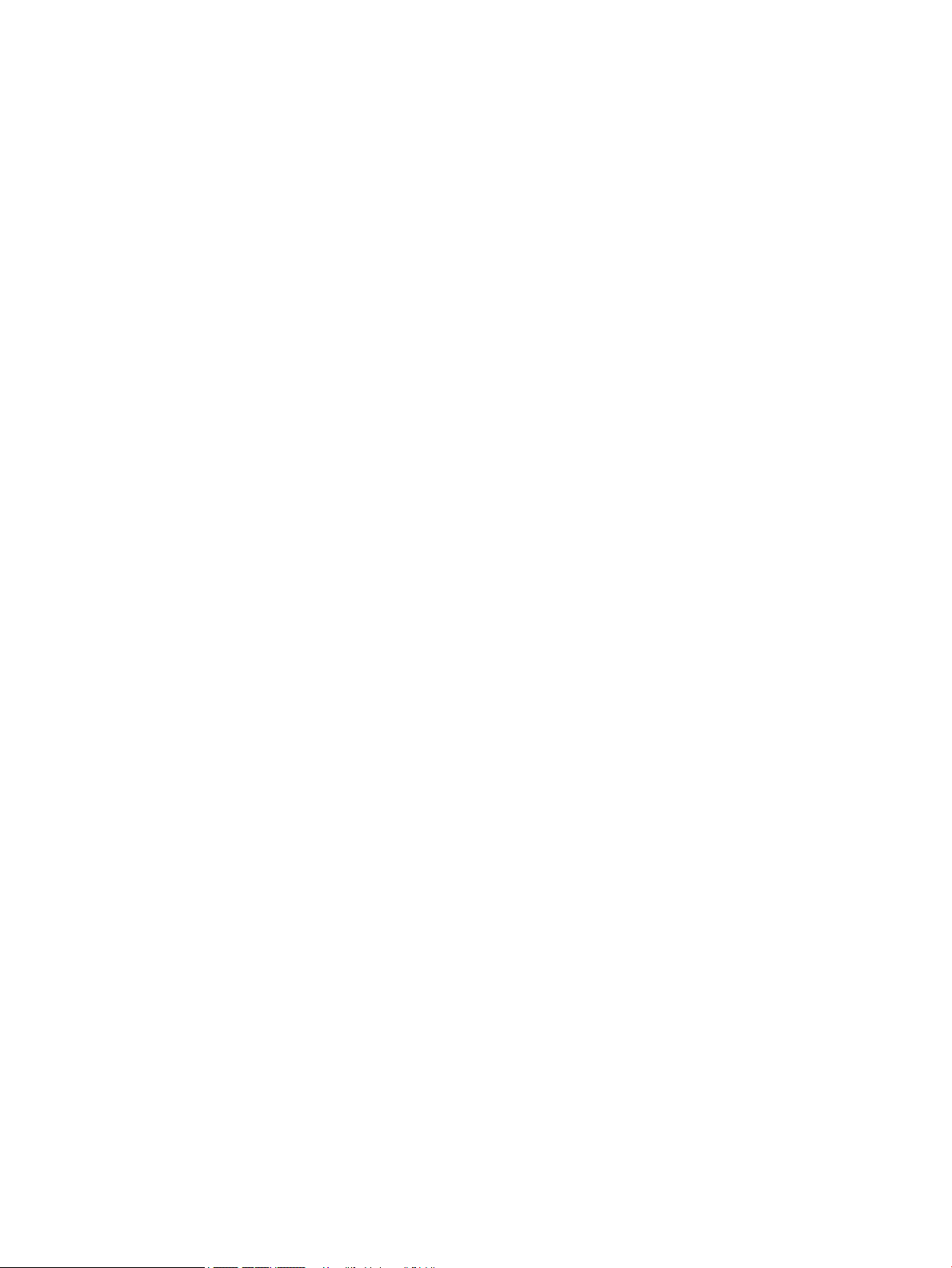
4 Navigation à l'écran ..................................................................................................................................... 24
Utilisation des mouvements de l'écran tactile et du pavé tactile ....................................................................... 24
Activation et désactivation du pavé tactile ....................................................................................... 25
Pression ............................................................................................................................................. 25
Pincement à deux doigts pour zoomer ............................................................................................. 25
Délement à deux doigts (pavé tactile uniquement) ....................................................................... 26
Pression à deux doigts (pavé tactile uniquement) ........................................................................... 26
Délement à un doigt (écran tactile uniquement) ........................................................................... 26
5 Fonctionnalités de divertissement ................................................................................................................ 27
Utilisation d'une webcam (certains produits uniquement) ................................................................................ 27
Utilisation des fonctions audio ............................................................................................................................ 27
Connexion de haut-parleurs ............................................................................................................. 27
Connexion d'écouteurs ...................................................................................................................... 27
Utilisation des paramètres de son .................................................................................................... 28
Utilisation de la vidéo .......................................................................................................................................... 28
Connexion de périphériques vidéo à l'aide d'un câble VGA (certains produits uniquement) ........... 28
Connexion de périphériques vidéo à l'aide d'un câble HDMI (certains produits uniquement) ......... 29
Conguration d'un périphérique audio HDMI ................................................................. 30
6 Gestion de l'alimentation ............................................................................................................................. 31
Arrêt (ou mise hors tension) de l'ordinateur ....................................................................................................... 31
Dénition des options d'alimentation ................................................................................................................. 31
Utilisation des états d'économie d'énergie ....................................................................................... 31
Activation et sortie du mode veille ................................................................................. 32
Activation et sortie du mode veille prolongée activé par l'utilisateur (certains
produits uniquement) ..................................................................................................... 32
Utilisation de la jauge d'alimentation et des paramètres d'alimentation ..................... 32
Dénition d'une protection par mot de passe à la sortie de veille ................................. 33
Utilisation de l'alimentation par batterie .......................................................................................... 33
Obtention d'informations supplémentaires sur la batterie ........................................... 34
Utilisation de l'outil Contrôle de la batterie HP .............................................................. 34
Aichage de la charge de batterie restante ................................................................... 34
Optimisation de la durée de charge de la batterie ......................................................... 34
Gestion des niveaux bas de batterie ............................................................................... 35
Identication des niveaux bas de batterie ................................................... 35
Résolution d'un niveau bas de batterie ........................................................ 35
Retrait de la batterie ....................................................................................................... 35
Économie d'énergie de la batterie .................................................................................. 36
Stockage d'une batterie .................................................................................................. 36
Mise au rebut d'une batterie ........................................................................................... 37
viii
Downloaded from www.vandenborre.be
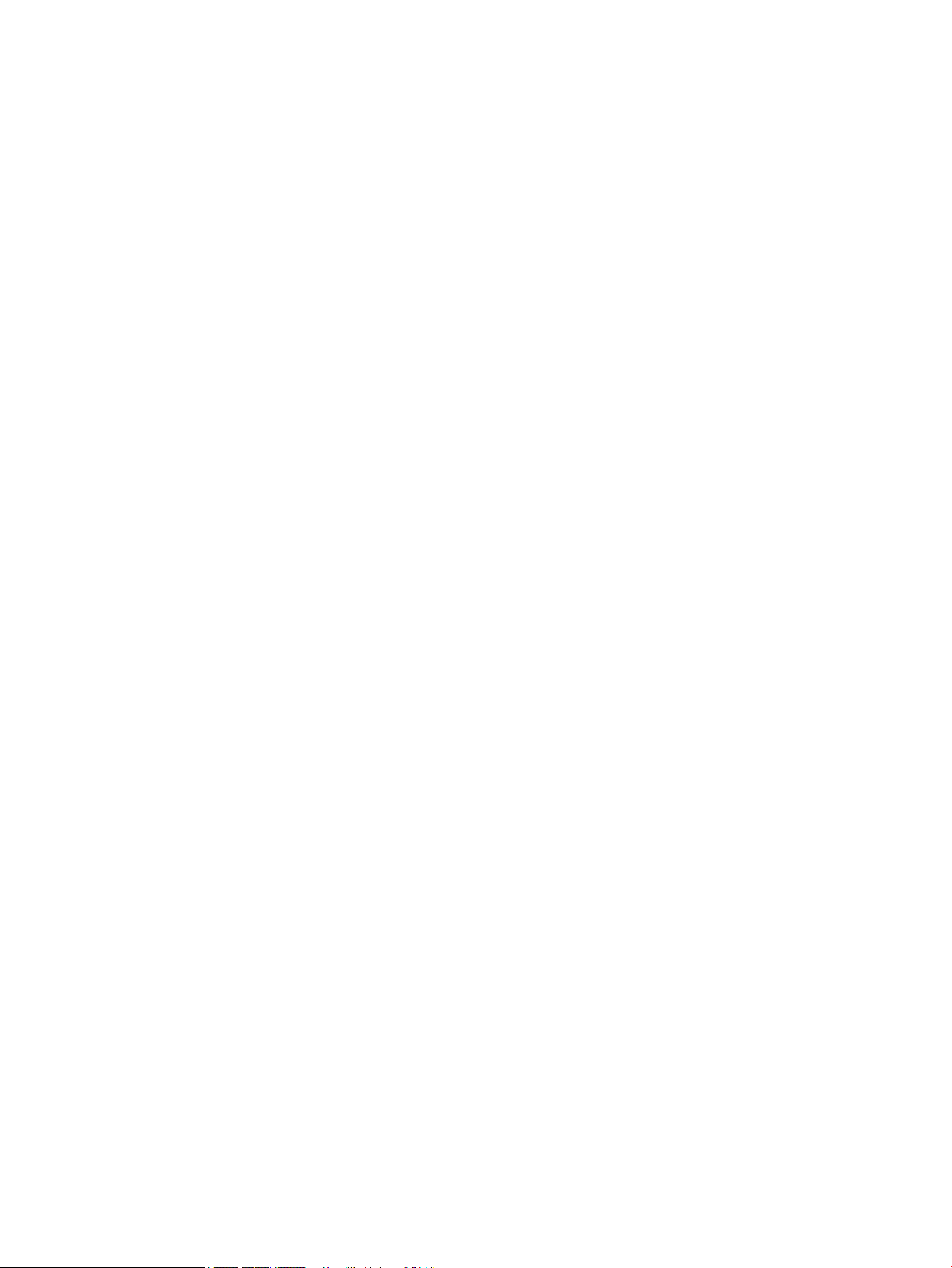
Remplacement d’une batterie ........................................................................................ 37
Utilisation de l'alimentation secteur externe ................................................................................... 38
Test d'un adaptateur secteur .......................................................................................... 39
7 Sécurité ...................................................................................................................................................... 40
Protection de l'ordinateur .................................................................................................................................... 40
Utilisation de mots de passe ............................................................................................................................... 41
Dénition de mots de passe dans Windows ..................................................................................... 41
Conguration de mots de passe dans Computer Setup ................................................................... 41
Gestion d'un mot de passe administrateur BIOS .............................................................................. 42
Saisie d'un mot de passe administrateur BIOS ............................................................... 44
Gestion d'un mot de passe DriveLock dans Computer Setup (certains produits uniquement) ....... 44
Dénition d'un mot de passe principal DriveLock .......................................................... 45
Activation de DriveLock .................................................................................................. 45
Désactivation de DriveLock ............................................................................................ 46
Saisie d'un mot de passe DriveLock ................................................................................ 46
Modication d'un mot de passe d'utilisateur ou principal DriveLock ............................ 47
Utilisation d'un logiciel antivirus ......................................................................................................................... 47
Utilisation d'un logiciel de pare-feu .................................................................................................................... 48
Installation de mises à jour de sécurité critiques ............................................................................................... 48
Utilisation de HP Client Security (certains produits uniquement) ...................................................................... 48
Utilisation de HP Touchpoint Manager (certains produits uniquement) ............................................................ 48
Installation d'un câble antivol en option ............................................................................................................. 49
Utilisation du lecteur d'empreintes digitales (certains produits uniquement) ................................................... 49
Localisation du lecteur d'empreintes digitales ................................................................................. 50
8 Maintenance ............................................................................................................................................... 51
Amélioration des performances .......................................................................................................................... 51
Utilisation du défragmenteur de disque ........................................................................................... 51
Utilisation du nettoyage de disque ................................................................................................... 51
Utilisation de HP 3D DriveGuard (certains produits uniquement) .................................................... 51
Identication de l'état de HP 3D DriveGuard .................................................................. 52
Mise à jour des programmes et des pilotes ......................................................................................................... 52
Nettoyage de votre ordinateur ............................................................................................................................ 52
Procédures de nettoyage .................................................................................................................. 53
Nettoyage de l'écran ....................................................................................................... 53
Nettoyage du capot ou des parties latérales ................................................................. 53
Nettoyage du pavé tactile, du clavier ou de la souris (certains produits
uniquement) .................................................................................................................... 53
Déplacement avec votre ordinateur ou transport .............................................................................................. 54
ix
Downloaded from www.vandenborre.be
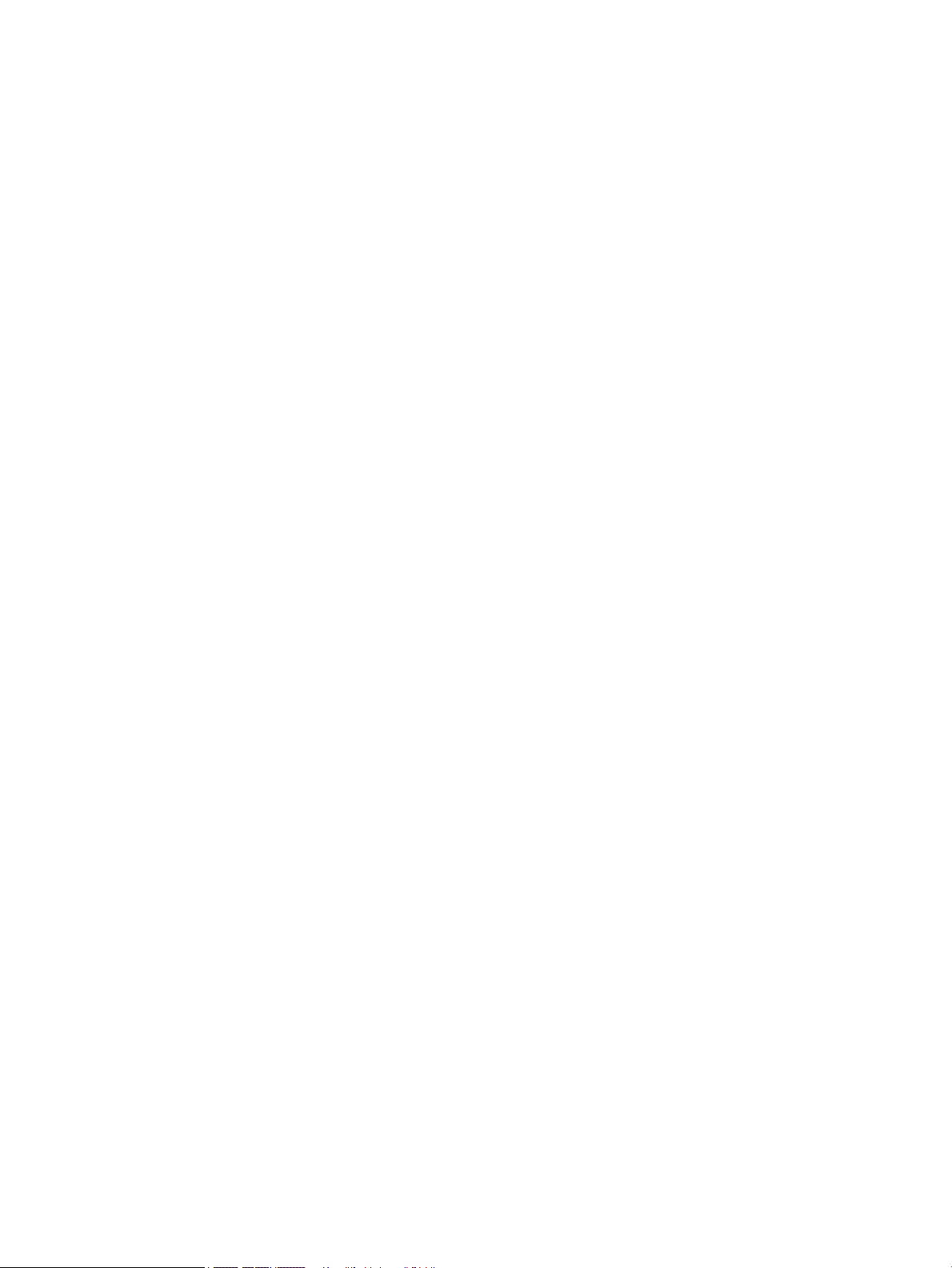
9 Sauvegarde et restauration .......................................................................................................................... 55
Création de supports de restauration et de sauvegardes .................................................................................. 55
Création de supports HP Recovery (certains produits uniquement) ................................................ 55
Utilisation des outils Windows ............................................................................................................................ 57
Restauration ........................................................................................................................................................ 57
Restauration à l'aide de HP Recovery Manager ................................................................................ 57
Ce que vous devez savoir avant de démarrer ................................................................. 58
Utilisation de la partition HP Recovery (certains produits uniquement) ....................... 58
Utilisation du support HP Recovery pour la restauration .............................................. 59
Modication de l'ordre d'amorçage de l'ordinateur ........................................................ 59
Retrait de la partition HP Recovery (certains produits uniquement) ............................. 60
10 Computer Setup (BIOS), TPM et HP Sure Start ............................................................................................... 61
Utilisation de Computer Setup ............................................................................................................................ 61
Démarrage de Computer Setup ........................................................................................................ 61
Navigation et sélection dans Computer Setup ................................................................................. 61
Restauration des paramètres d'usine dans Computer Setup ........................................................... 62
Mise à jour du BIOS ............................................................................................................................ 62
Identication de la version du BIOS ................................................................................ 63
Téléchargement d'une mise à jour du BIOS .................................................................... 63
Modier l'ordre d'amorçage à l'aide de l'invite F9 ............................................................................. 64
paramètres du BIOS TPM (certains produits uniquement) ................................................................................. 64
Utilisation de HP Sure Start (certains produits uniquement) ............................................................................. 65
11 Diagnostic matériel de PC HP (UEFI) ............................................................................................................. 66
Téléchargement de l'interface UEFI de diagnostic matériel de PC HP sur un périphérique USB ........................ 66
12 Caractéristiques techniques ....................................................................................................................... 68
Courant d'entrée .................................................................................................................................................. 68
Environnement d'exploitation ............................................................................................................................. 68
13 Électricité statique .................................................................................................................................... 69
14 Accessibilité .............................................................................................................................................. 70
Technologies d'assistance prises en charge ........................................................................................................ 70
Contact du support .............................................................................................................................................. 70
Index ............................................................................................................................................................. 71
x
Downloaded from www.vandenborre.be
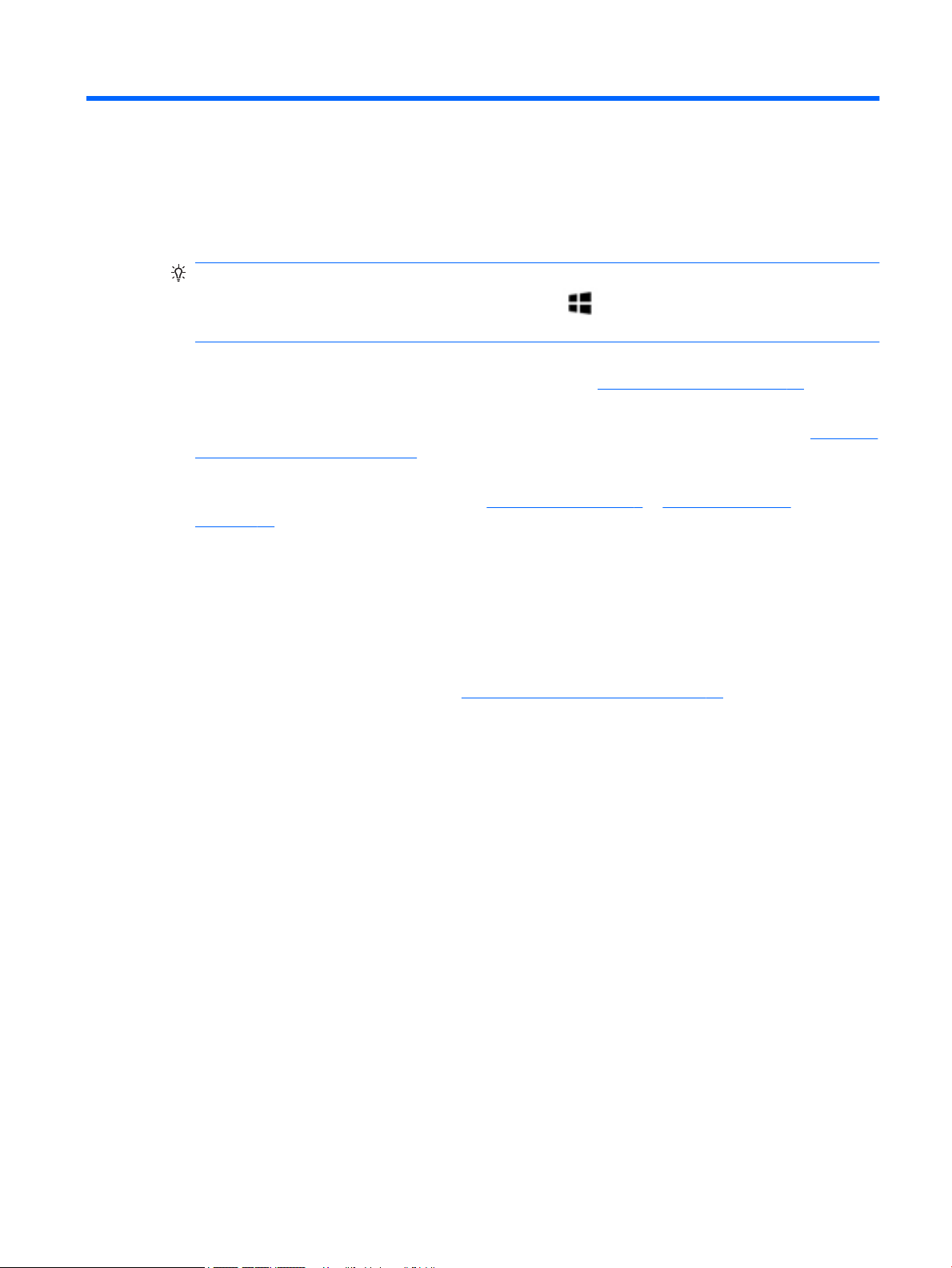
1 Bienvenue
Pour proter au maximum de cet achat judicieux, nous vous recommandons de suivre la procédure suivante
une fois l'ordinateur installé et enregistré :
●
ASTUCE : Pour revenir rapidement à l'écran d'accueil de l'ordinateur à partir d'une application ouverte
ou du bureau Windows, appuyez sur la touche Windows de votre clavier. Appuyez de nouveau sur
la touche Windows pour revenir à l'écran précédent.
●
Vous connecter à Internet : congurez votre réseau laire ou sans l pour pouvoir vous connecter à
Internet. Pour plus d'informations, reportez-vous au chapitre Connexions réseau à la page 19.
●
Mettre à jour votre logiciel antivirus : protégez votre ordinateur contre les dégâts causés par les virus.
Le logiciel est préinstallé sur l'ordinateur. Pour plus d'informations, reportez-vous à la section Utilisation
d'un logiciel antivirus à la page 47.
●
Vous familiariser avec votre ordinateur : découvrez les fonctions de votre ordinateur. Pour plus
d'informations, reportez-vous aux chapitres Composants à la page 4 et Navigation à l'écran
à la page 24.
●
Rechercher les logiciels installés : aichez la liste des logiciels préinstallés sur l'ordinateur.
Cliquez sur le bouton Démarrer, puis sélectionnez Toutes les applications.
–ou–
Cliquez droit sur le bouton Démarrer, puis sélectionnez Programmes et fonctionnalités.
●
Sauvegardez le contenu de votre disque dur en créant des disques de restauration ou une unité ash de
restauration. Reportez-vous à la section Sauvegarde et restauration à la page 55.
1
Downloaded from www.vandenborre.be
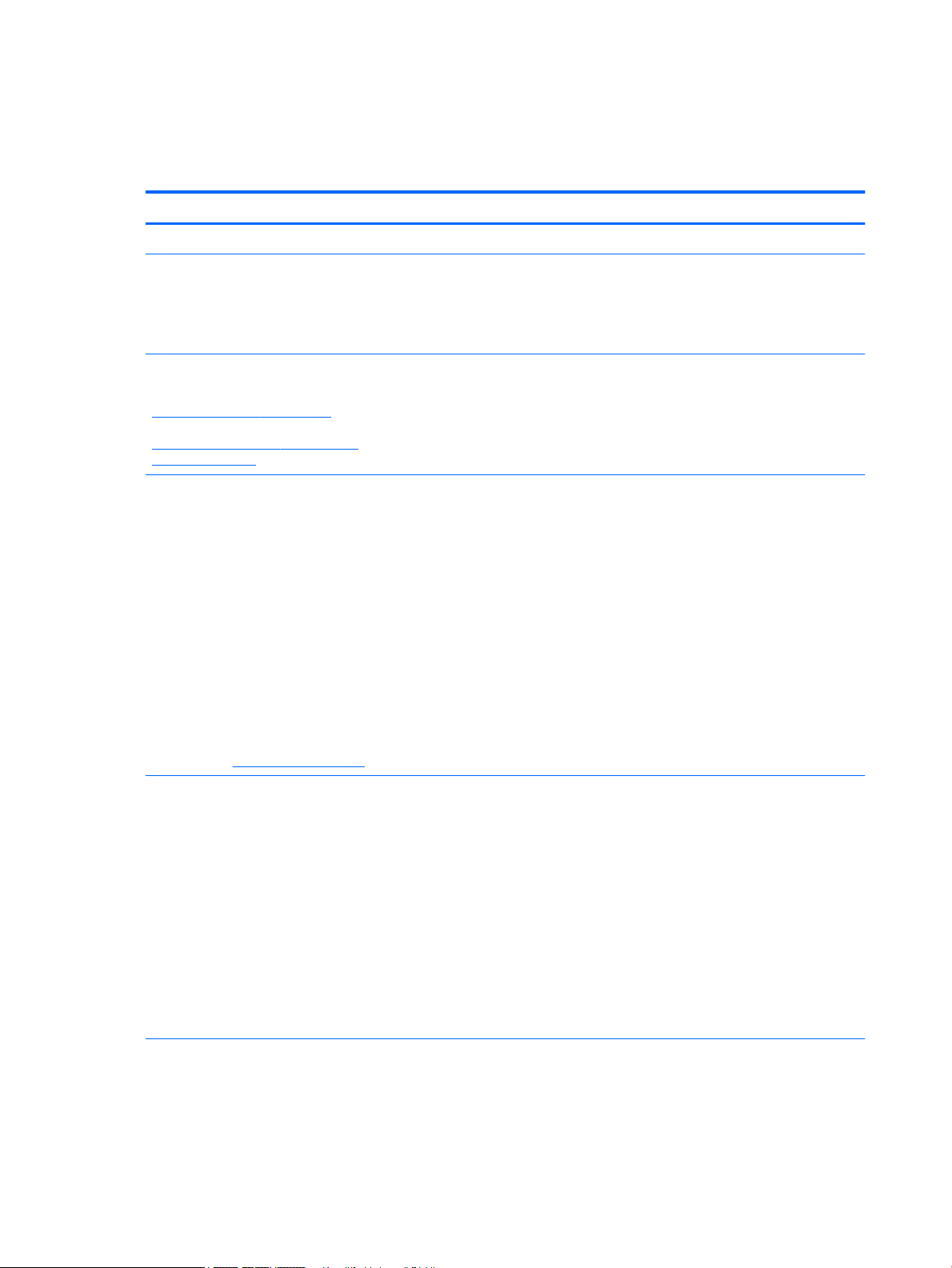
Recherche d'informations
Pour accéder aux ressources permettant d'obtenir des détails sur le produit, des informations explicatives et
bien plus encore, consultez ce tableau.
Ressource Contenu
Instructions d'installation
●
Présentation de l'installation et des fonctions de l'ordinateur
Application de mise en route
Pour accéder à l'application de mise en route :
▲
Cliquez sur le bouton Démarrer, puis sélectionnez
l'application de mise en route.
●
Un large éventail d'informations pratiques et de conseils de
dépannage
Support HP
Pour accéder au support des États-Unis, ouvrez la page
http://www.hp.com/go/contactHP. Pour accéder au
support international, ouvrez la page
http://welcome.hp.com/country/us/en/
wwcontact_us.html.
●
Discussion en ligne avec un technicien HP
●
Numéros de téléphone du support
●
Adresses des centres de service HP
Sécurité et ergonomie du poste de travail
Pour accéder à ce manuel :
1. Tapez support dans la zone de recherche de la
barre des tâches, puis sélectionnez l'application HP
Support Assistant.
–ou–
Cliquez sur l'icône en forme de point d'interrogation
dans la barre des tâches.
2. Sélectionnez Poste de travail, sélectionnez l'onglet
Caractéristiques techniques et sélectionnez
Manuels de l'utilisateur.
–ou–
Ouvrez la page http://www.hp.com/ergo.
●
Disposition correcte du poste de travail
●
Conseils sur les positions et habitudes de travail à adopter pour
améliorer le confort et réduire les risques de blessures
●
Informations sur la sécurité électrique et mécanique
Informations sur les réglementations, la sécurité et les
conditions d'utilisation
Pour accéder à ce document :
1. Tapez support dans la zone de recherche de la
barre des tâches, puis sélectionnez l'application HP
Support Assistant.
–ou–
Cliquez sur l'icône en forme de point d'interrogation
dans la barre des tâches.
2. Sélectionnez Poste de travail, sélectionnez l'onglet
Caractéristiques techniques et sélectionnez
Manuels de l'utilisateur.
●
Avis de réglementation importants, notamment des informations
sur la mise au rebut des batteries, si besoin.
Garantie limitée*
Pour accéder à ce document :
●
Informations de garantie spéciques à cet ordinateur
2 Chapitre 1 Bienvenue
Downloaded from www.vandenborre.be
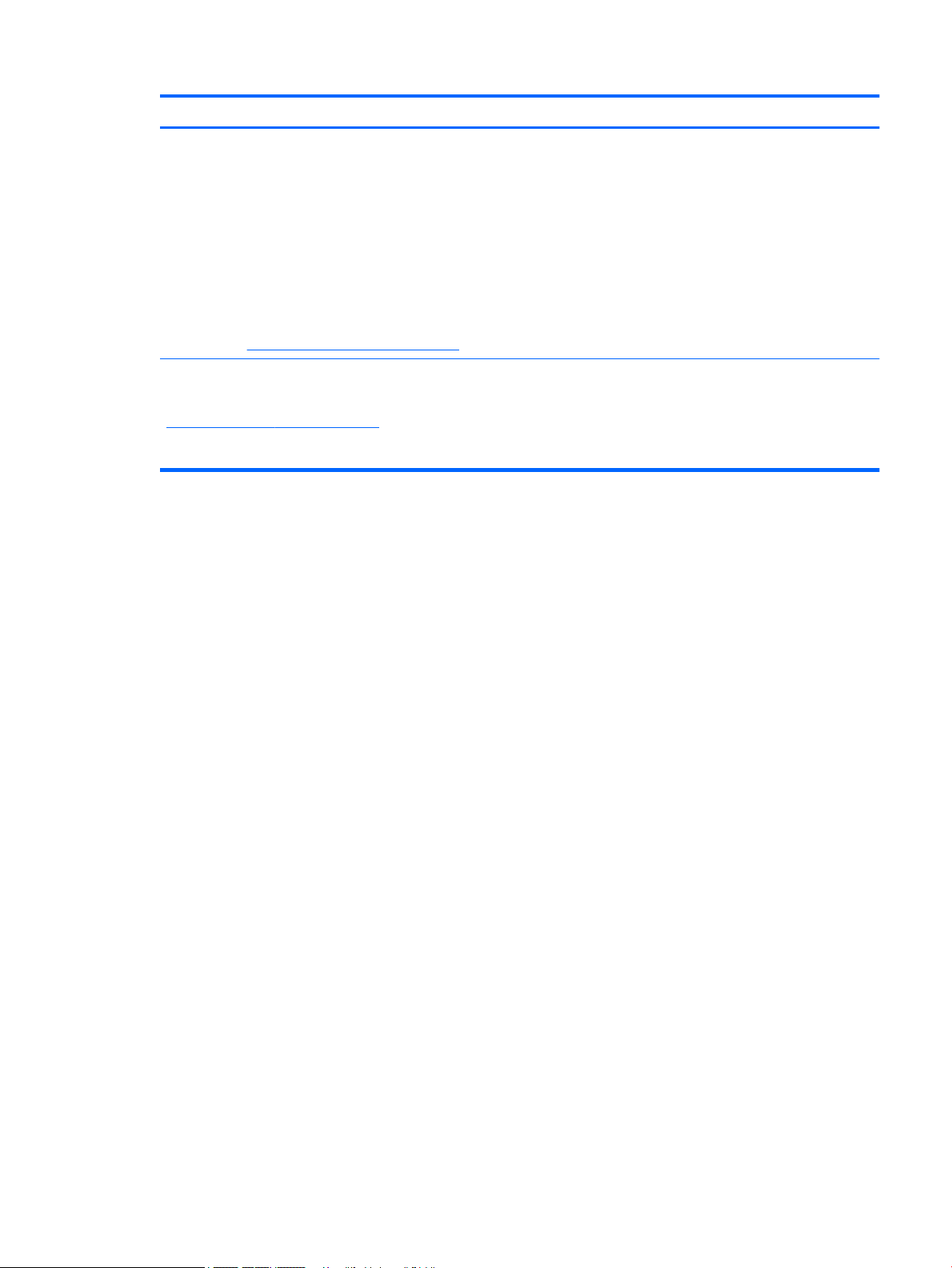
Ressource Contenu
1. Tapez support dans la zone de recherche de la
barre des tâches, puis sélectionnez l'application HP
Support Assistant.
–ou–
Cliquez sur l'icône en forme de point d'interrogation
dans la barre des tâches.
2. Sélectionnez Poste de travail, puis sélectionnez
Garantie et services.
–ou–
Ouvrez la page http://www.hp.com/go/orderdocuments.
Vous trouverez la garantie limitée HP avec les manuels de l'utilisateur de votre ordinateur et/ou sur le CD ou DVD fourni avec le produit.
Dans certains pays ou certaines régions, HP peut fournir une version imprimée de la garantie avec le produit. Pour certains pays ou
certaines régions où la version imprimée de la garantie n'est pas fournie, vous pouvez demander une copie à l'adresse
http://www.hp.com/go/orderdocuments. Pour les produits achetés en Asie, Pacique, vous pouvez écrire à HP à Hewlett Packard, POD,
P.O. Box 200, Alexandra Post Oice, Singapour 911507. Indiquez le nom de votre produit et vos nom, numéro de téléphone et adresse
postale.
Recherche d'informations 3
Downloaded from www.vandenborre.be
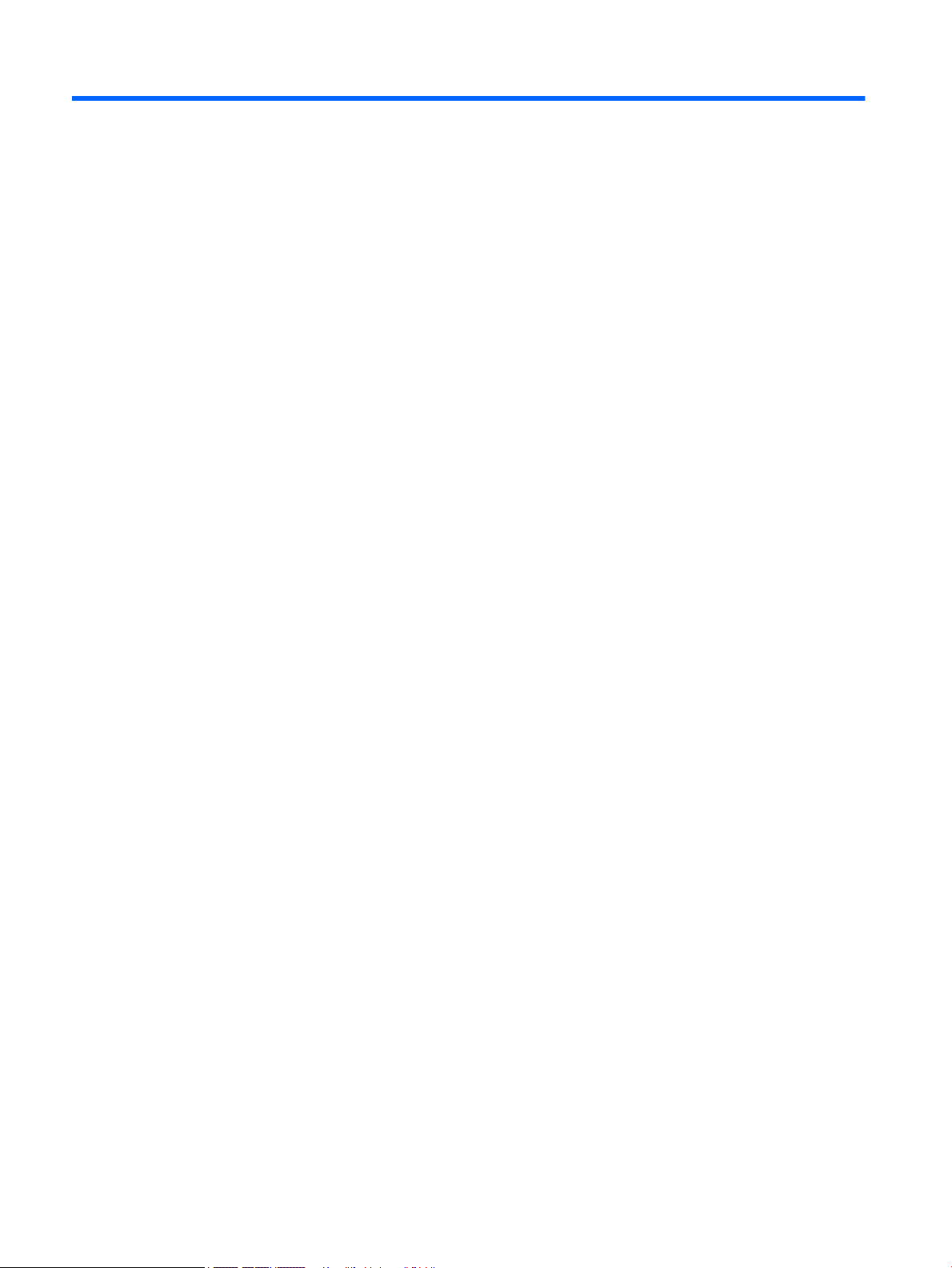
2 Composants
Localisation du matériel
Pour aicher la liste du matériel installé sur votre ordinateur :
▲
Saisissez Gestionnaire de périphériques dans la zone de recherche de la barre des tâches,
puis sélectionnez l'application
Gestionnaire de périphériques.
La liste de tous les périphériques installés sur votre ordinateur s'aiche.
Pour trouver des informations concernant les composants matériels et le numéro de version du BIOS du
système, appuyez sur Fn+Échap (certains produits uniquement).
Localisation des logiciels
Pour aicher la liste des logiciels installés sur votre ordinateur :
▲
Cliquez sur le bouton Démarrer, puis sélectionnez Toutes les applications.
–ou–
Cliquez droit sur le bouton Démarrer, puis sélectionnez Programmes et fonctionnalités.
4 Chapitre 2 Composants
Downloaded from www.vandenborre.be
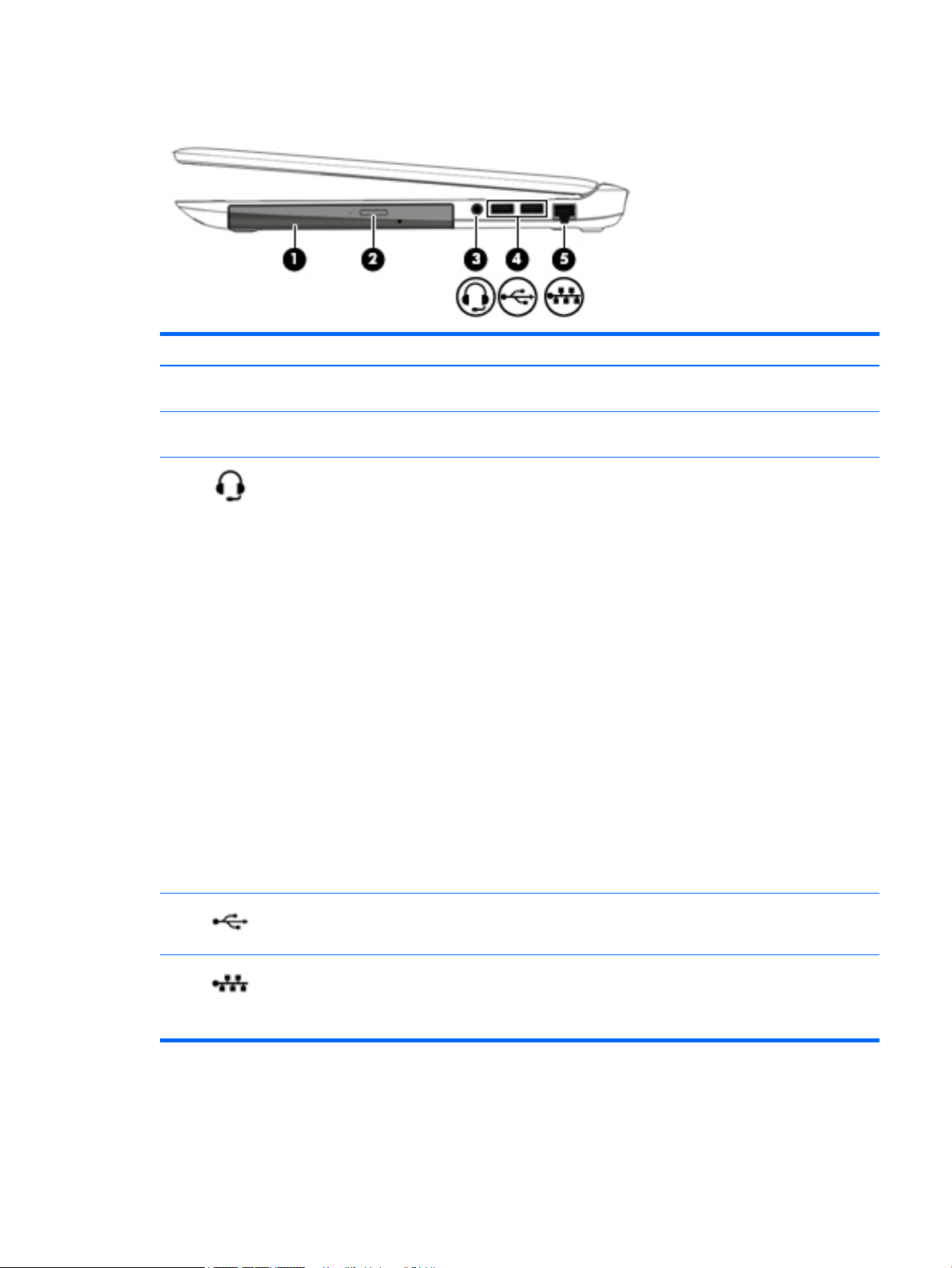
Côté droit
Élément Description
(1) Unité optique (certains produits uniquement) Selon votre modèle d'ordinateur, lit un disque optique ou lit et
grave un disque optique.
(2) Bouton d'éjection de l'unité optique (certains
produits uniquement)
Ouvre le chargeur de disque de l'unité optique.
(3) Prise combinée de sortie audio (casque)/
d'entrée audio (microphone)
Permet de connecter des haut-parleurs stéréo avec
alimentation, un casque, des écouteurs ou un câble audio de
télévision en option. Permet également de connecter un micro-
casque en option. Cette prise ne prend pas en charge un
microphone seul en option.
AVERTISSEMENT ! Pour prévenir tout risque auditif, réglez le
volume avant d'utiliser un casque, des écouteurs ou un micro-
casque. Pour plus d'informations sur la sécurité, reportez-vous
au manuel Informations sur les réglementations, la sécurité et
les conditions d'utilisation.
Pour accéder à ce manuel :
1. Tapez support dans la zone de recherche de la barre des
tâches, puis sélectionnez l'application HP Support
Assistant.
–ou–
Cliquez sur l'icône en forme de point d'interrogation dans
la barre des tâches.
2. Sélectionnez Mon PC, sélectionnez l'onglet
Caractéristiques techniques et sélectionnez Manuels de
l'utilisateur.
REMARQUE : La connexion d'un périphérique sur la prise
entraîne la désactivation des haut-parleurs de l'ordinateur.
(4) Ports USB 2.0 (2) Permettent de connecter un périphérique USB en option,
comme un clavier, une souris, une unité externe, une
imprimante, un scanner ou un concentrateur USB.
(5) Prise RJ-45 (réseau) avec voyants Permet de connecter un câble réseau.
●
Vert (droite) : le réseau est connecté.
●
Orange (gauche) : il y a de l'activité sur le réseau.
Côté droit 5
Downloaded from www.vandenborre.be
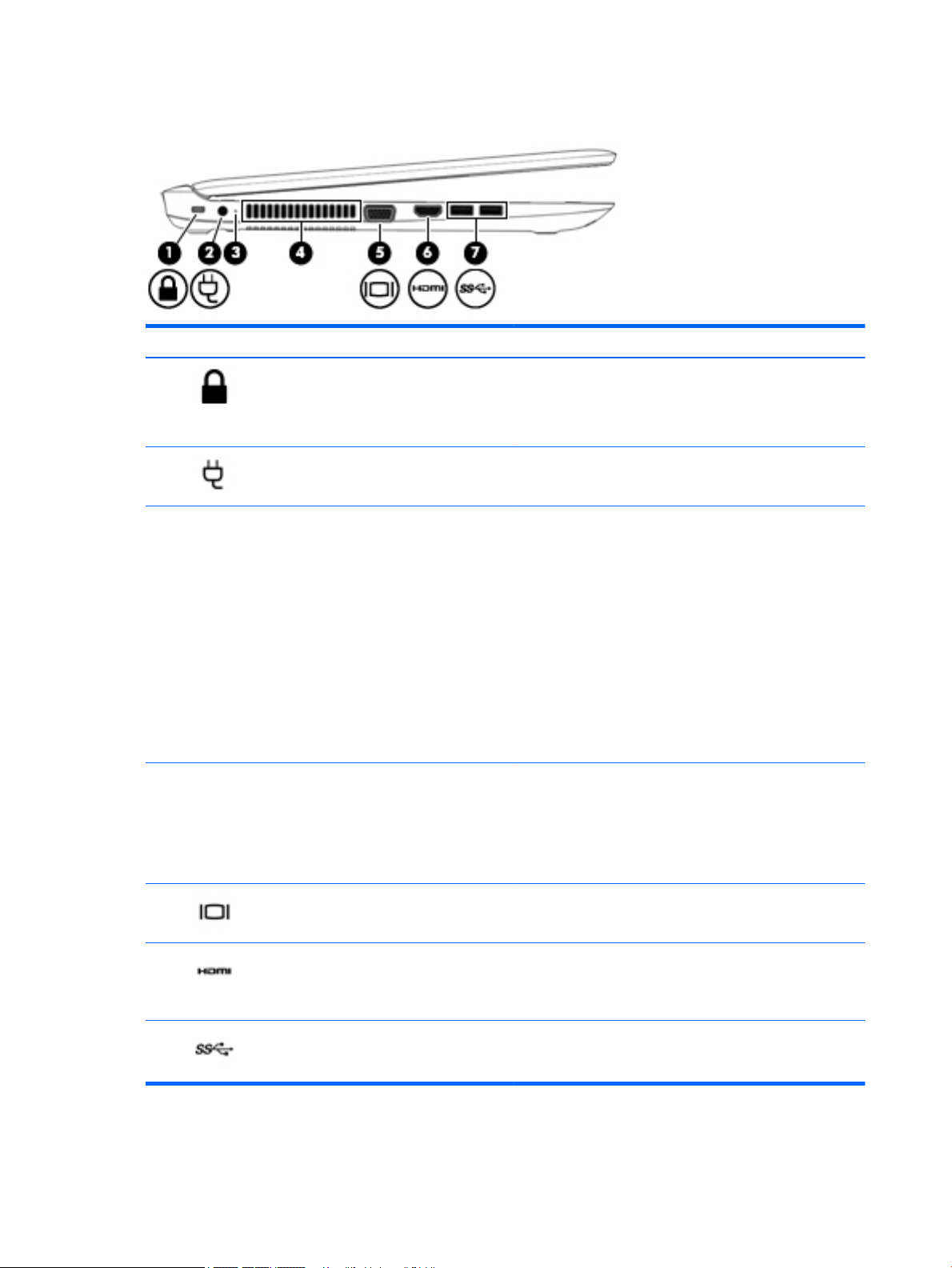
Côté gauche
Élément Description
(1) Emplacement pour câble antivol Permet de xer à l'ordinateur un câble antivol en option.
REMARQUE : Le câble antivol a un caractère dissuasif, mais ne
constitue pas une garantie contre une utilisation malveillante ou
le vol du produit.
(2) Connecteur d'alimentation Permet de connecter un adaptateur secteur.
(3) Voyant de la batterie Lorsque l'alimentation secteur est connectée :
●
Blanc : La charge de la batterie est supérieure à 90 %.
●
Orange : La charge de la batterie est entre 0 et 90 %.
●
Éteint : La batterie ne se recharge pas.
Lorsque l'alimentation secteur est débranchée (la batterie ne se
recharge pas) :
●
Orange clignotant : la batterie a atteint un niveau de
charge faible. Lorsque la charge de la batterie a atteint un
niveau critique, son voyant commence à clignoter
rapidement.
●
Éteint : la batterie ne se recharge pas
(4) Ouverture d'aération Permet de faire circuler l'air pour refroidir les composants
internes.
REMARQUE : Le ventilateur de l'ordinateur démarre
automatiquement pour refroidir les composants internes et
éviter une surchaue. Il est normal que le ventilateur interne
s'arrête et redémarre durant une opération de routine.
(5) Port pour moniteur externe Permet de connecter un projecteur ou un moniteur VGA externe.
(6) Port HDMI Permet de connecter un périphérique audio ou vidéo en option,
par exemple un téléviseur haute dénition, un composant audio
ou numérique compatible ou un périphérique HDMI (High
Denition Multimedia Interface) haute vitesse.
(7) Ports USB 3.0 (2) Permettent de connecter un périphérique USB en option, comme
un clavier, une souris, une unité externe, une imprimante, un
scanner ou un concentrateur USB.
6 Chapitre 2 Composants
Downloaded from www.vandenborre.be
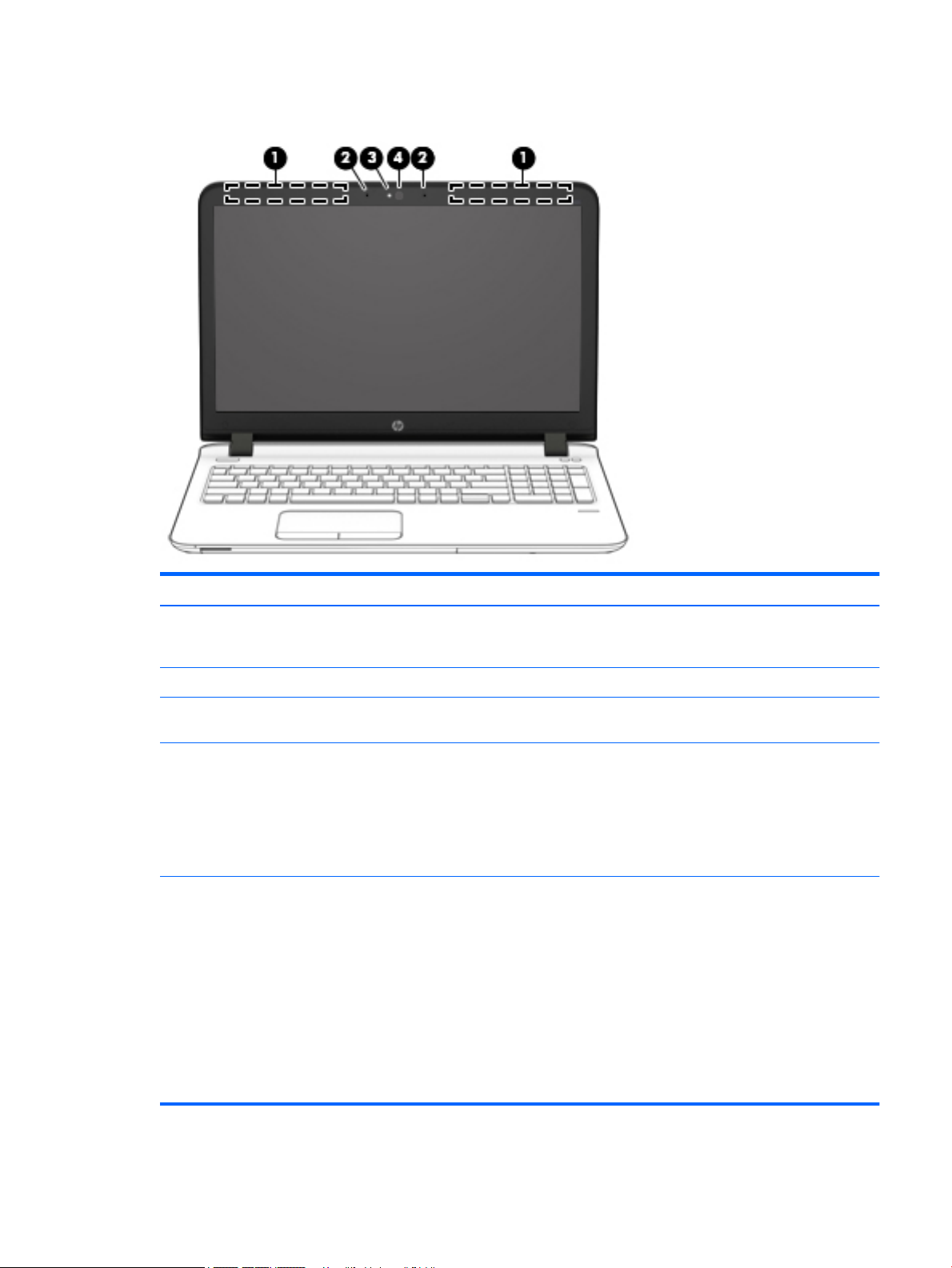
Écran
Élément Description
(1) Antennes sans l* (certains produits uniquement) Émettent et reçoivent des signaux sans l pour communiquer avec
des réseaux locaux sans l (WLANs) et des réseaux à large bande
sans l (WWANs).
(2) Microphones internes (2) Enregistrent les sons.
(3) Voyant de la webcam (certains produits
uniquement)
Allumé : la webcam est en cours d'utilisation.
(4) Webcam (certains produits uniquement) Permet d'enregistrer des vidéos et de prendre des photos. Certains
modèles vous permettent également d'organiser des
visioconférences et de discuter en ligne par vidéo interposée.
Pour utiliser la webcam :
▲
Tapez caméra dans la zone de recherche de la barre des
tâches, puis sélectionnez Caméra.
*Ces antennes ne sont pas visibles depuis l'extérieur de l'ordinateur. Pour optimiser les transmissions, évitez d'obstruer les zones
situées immédiatement autour des antennes.
Pour connaître les avis de réglementation relatifs aux fonctions sans l, reportez-vous à la section du manuel Informations sur les
réglementations, la sécurité et les conditions d'utilisation relative à votre pays ou région.
Pour accéder à ce manuel :
1. Tapez support dans la zone de recherche de la barre des tâches, puis sélectionnez l'application HP Support Assistant.
–ou–
Cliquez sur l'icône en forme de point d'interrogation dans la barre des tâches.
2. Sélectionnez Mon PC, sélectionnez l'onglet Caractéristiques techniques et sélectionnez Manuels de l'utilisateur.
Écran 7
Downloaded from www.vandenborre.be
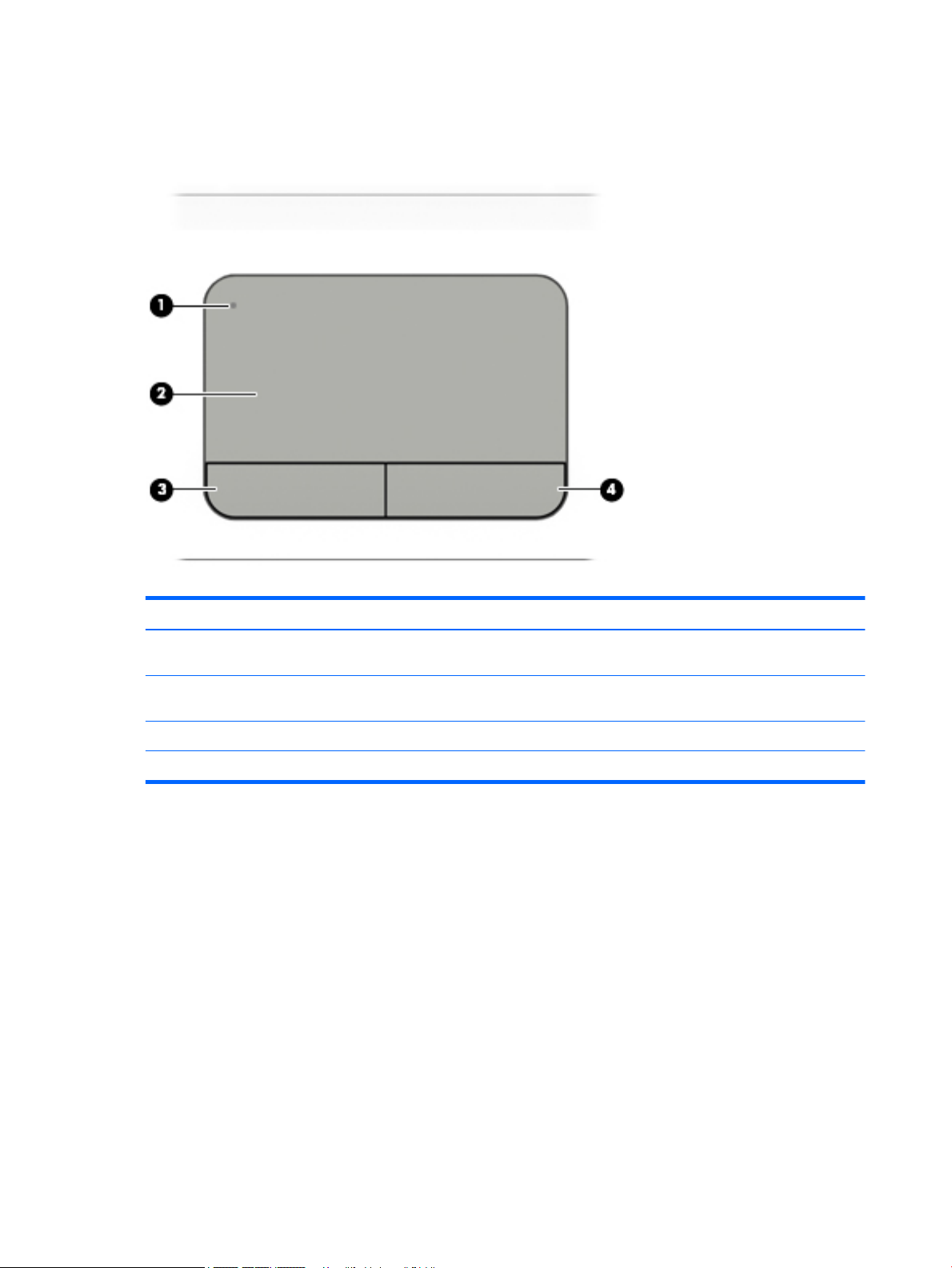
Partie supérieure
Pavé tactile
Élément Description
(1) Bouton d'activation et désactivation du pavé
tactile
Active et désactive le pavé tactile.
(2) Zone du pavé tactile Lit les mouvements de vos doigts pour déplacer le pointeur ou
activer des éléments à l'écran.
(3) Bouton gauche du pavé tactile Fonctionne comme le bouton gauche d'une souris externe.
(4) Bouton droit du pavé tactile Fonctionne comme le bouton droit d'une souris externe.
8 Chapitre 2 Composants
Downloaded from www.vandenborre.be
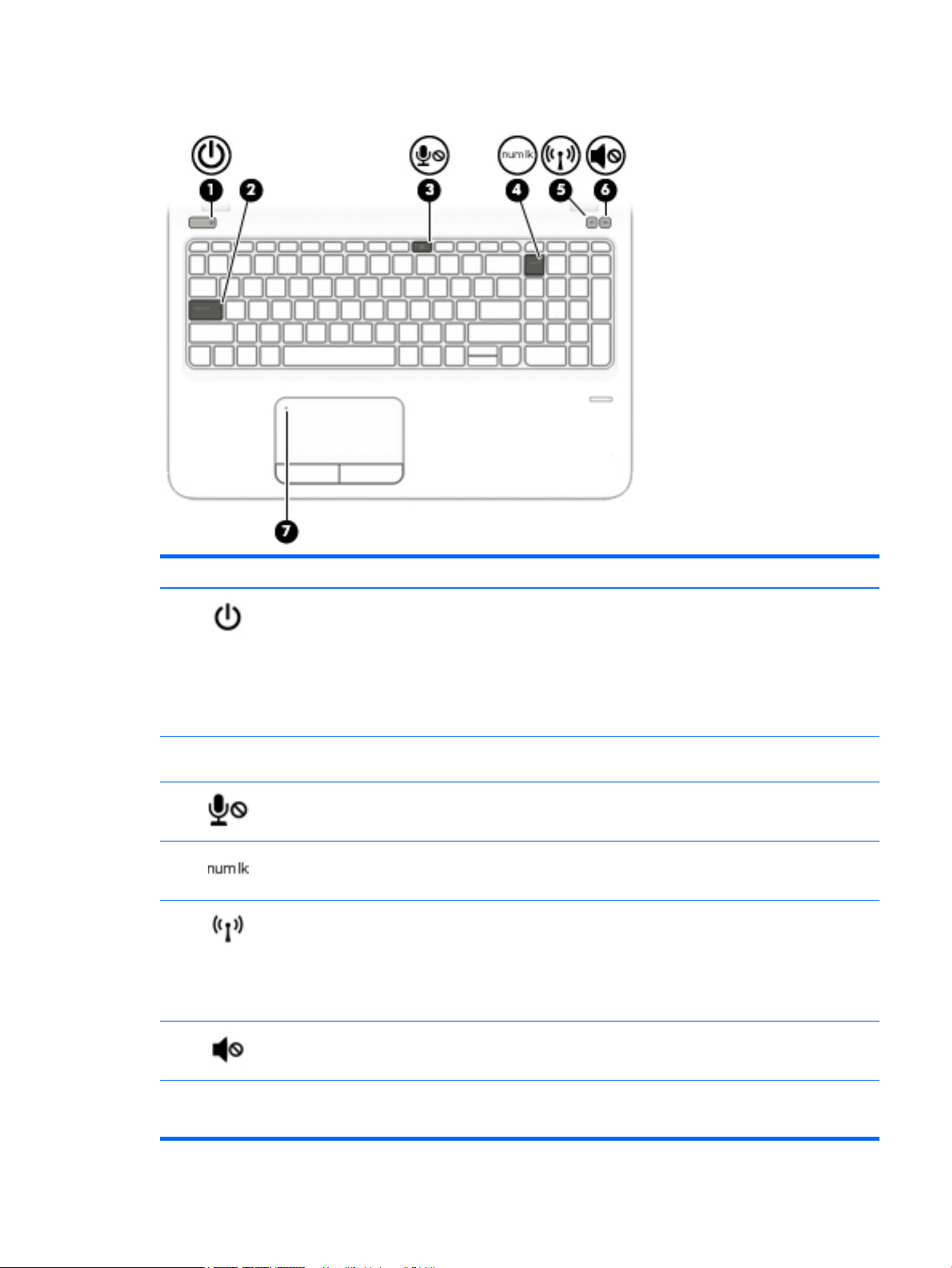
Voyants
Élément Description
(1) Voyant d'alimentation
●
Allumé : l'ordinateur est sous tension.
●
Clignotant : l'ordinateur est en veille, un mode qui ore des
économies d'énergie. L'ordinateur coupe l'alimentation vers
l'écran et d'autres éléments inutiles.
●
Éteint : l'ordinateur est hors tension ou en veille prolongée.
La veille prolongée est le mode d'alimentation qui ore les
plus grandes économies d'énergie possibles.
(2) Voyant verr maj Allumé : le verrouillage des majuscules est activé ; tous les
caractères apparaissent en majuscules.
(3) Voyant de désactivation du microphone
●
Orange : le son du microphone est désactivé.
●
Éteint : le son du microphone est activé.
(4) Voyant ver num Allumé : le verrouillage numérique est activé.
(5) Voyant des périphériques sans l Allumé : un appareil sans l intégré, tel qu'un périphérique de
réseau local sans l (WLAN) et/ou un périphérique Bluetooth®,
est activé.
REMARQUE : Sur certains modèles, le voyant des périphériques
sans l devient orange lorsque tous les périphériques sans l
sont hors tension.
(6) Voyant Muet
●
Orange : le son de l'ordinateur est désactivé.
●
Blanc : le son de l'ordinateur est activé.
(7) Voyant du pavé tactile
●
Orange : le pavé tactile est désactivé.
●
Éteint : le pavé tactile est activé.
Partie supérieure 9
Downloaded from www.vandenborre.be
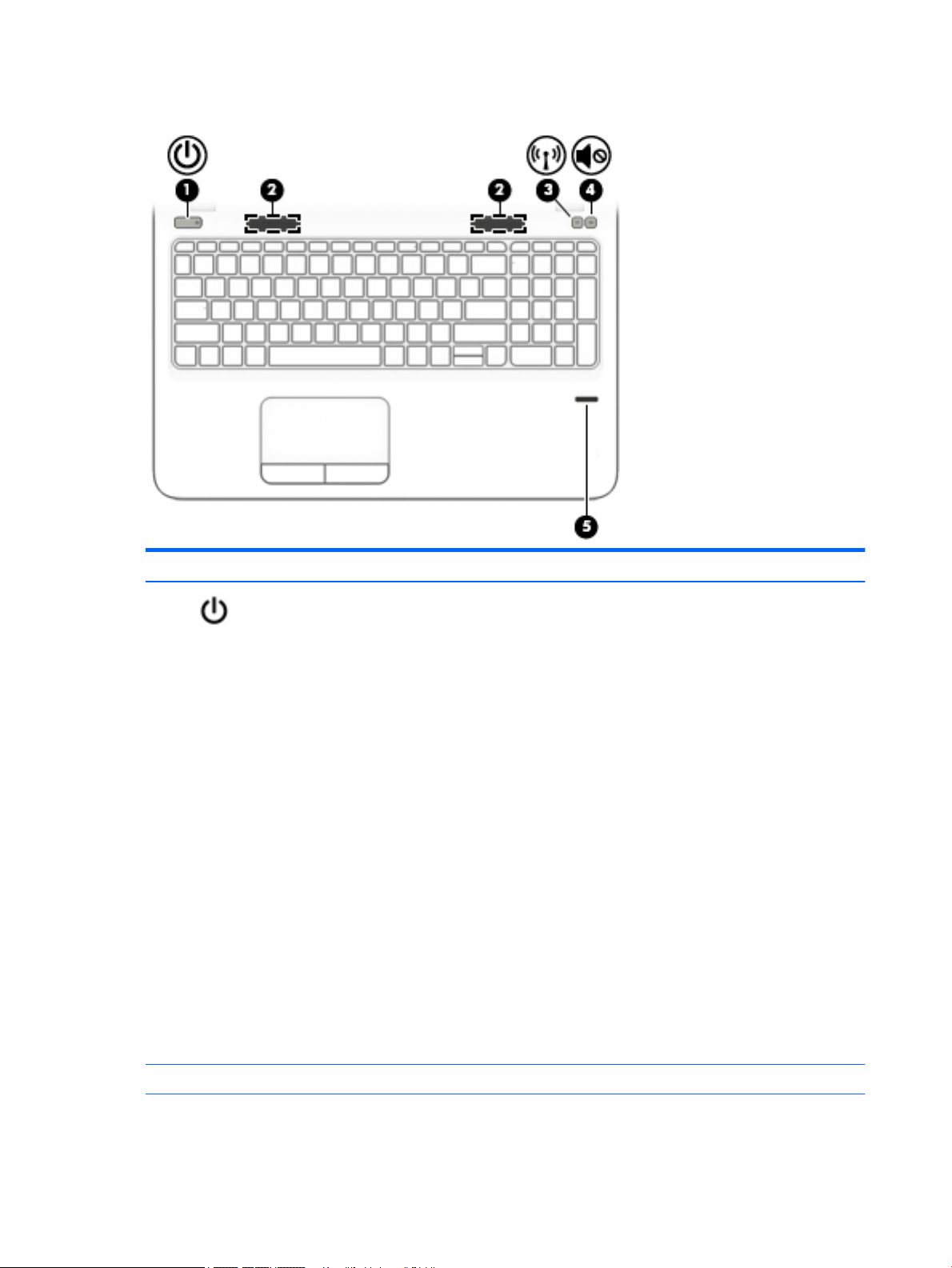
Boutons, haut-parleurs et lecteur d'empreintes digitales
Élément Description
(1) Interrupteur d'alimentation
●
Lorsque l'ordinateur est hors tension, appuyez sur cet
interrupteur pour le mettre sous tension.
●
Lorsque l'ordinateur est sous tension, appuyez brièvement
sur cet interrupteur pour activer le mode veille.
●
Lorsque l'ordinateur est en veille, appuyez brièvement sur
cet interrupteur pour quitter ce mode.
●
Lorsque l'ordinateur est en veille prolongée, appuyez
brièvement sur cet interrupteur pour quitter ce mode.
ATTENTION : Les informations non enregistrées seront perdues
si vous appuyez sur l'interrupteur d'alimentation et le maintenez
enfoncé.
Si l'ordinateur cesse de répondre et que vous ne parvenez pas à
l'éteindre à l'aide des procédures d'arrêt, appuyez sur
l'interrupteur d'alimentation pendant au moins 5 secondes pour
le mettre hors tension.
Pour en savoir plus sur vos paramètres d'alimentation, reportez-
vous à vos options d'alimentation.
▲
Tapez alimentation dans la zone de recherche de la
barre des tâches, puis sélectionnez Paramètres
d’alimentation et de mise en veille.
–ou–
Faites un clic droit sur le bouton Démarrer, puis
sélectionnez Options d'alimentation.
(2) Haut-parleurs (2) Émettent le son.
10 Chapitre 2 Composants
Downloaded from www.vandenborre.be
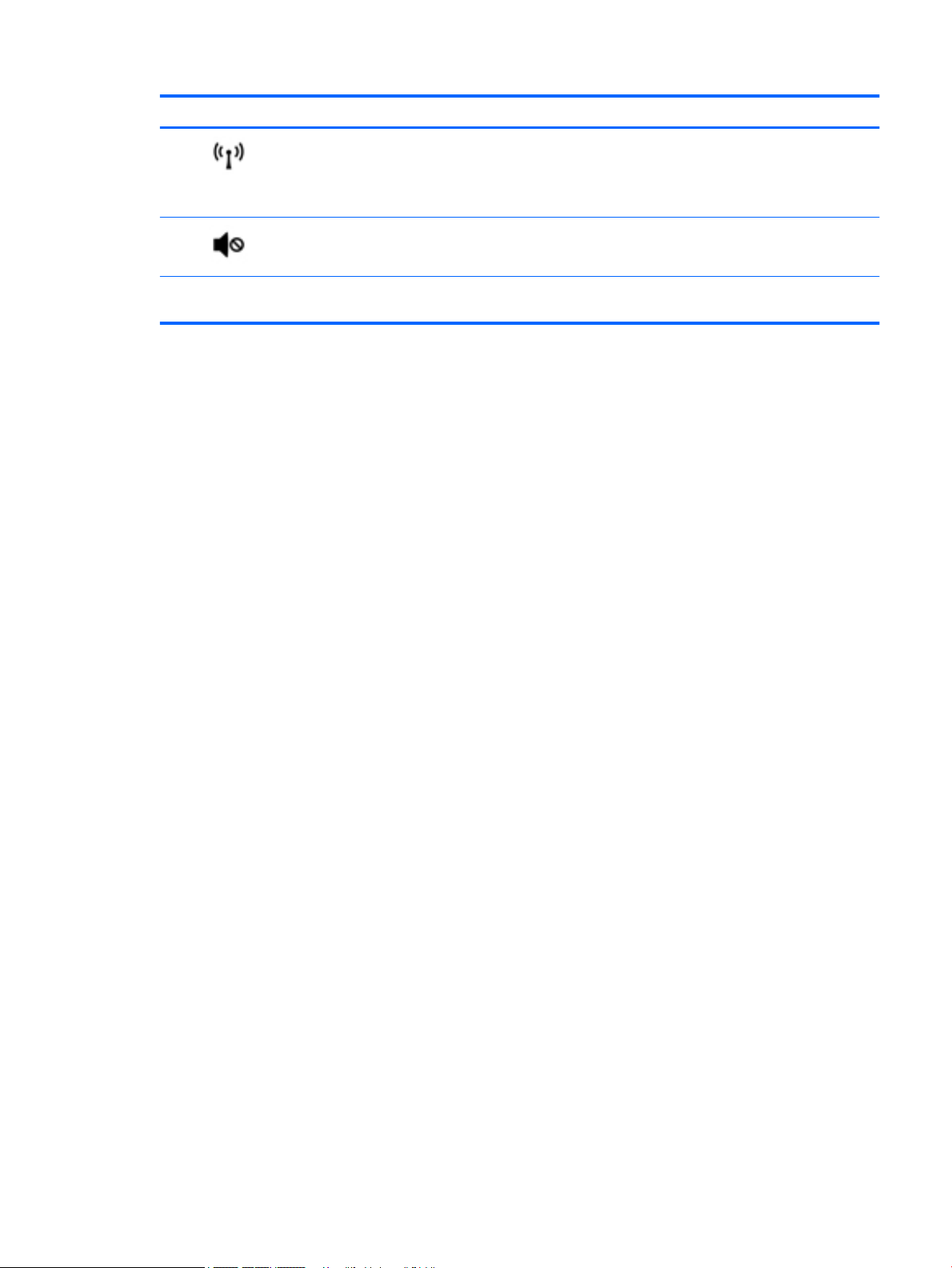
Élément Description
(3) Bouton des périphériques sans l Permet d'activer ou de désactiver la fonctionnalité sans l, mais
ne crée pas de connexion sans l.
Un réseau sans l doit être conguré pour permettre une
connexion sans l.
(4) Bouton Muet Coupe et restaure le son des haut-parleurs.
(5) Lecteur d'empreintes digitales (certains
produits uniquement)
Permet de se connecter à Windows à l'aide d'une empreinte
digitale plutôt qu'avec un mot de passe.
Partie supérieure 11
Downloaded from www.vandenborre.be
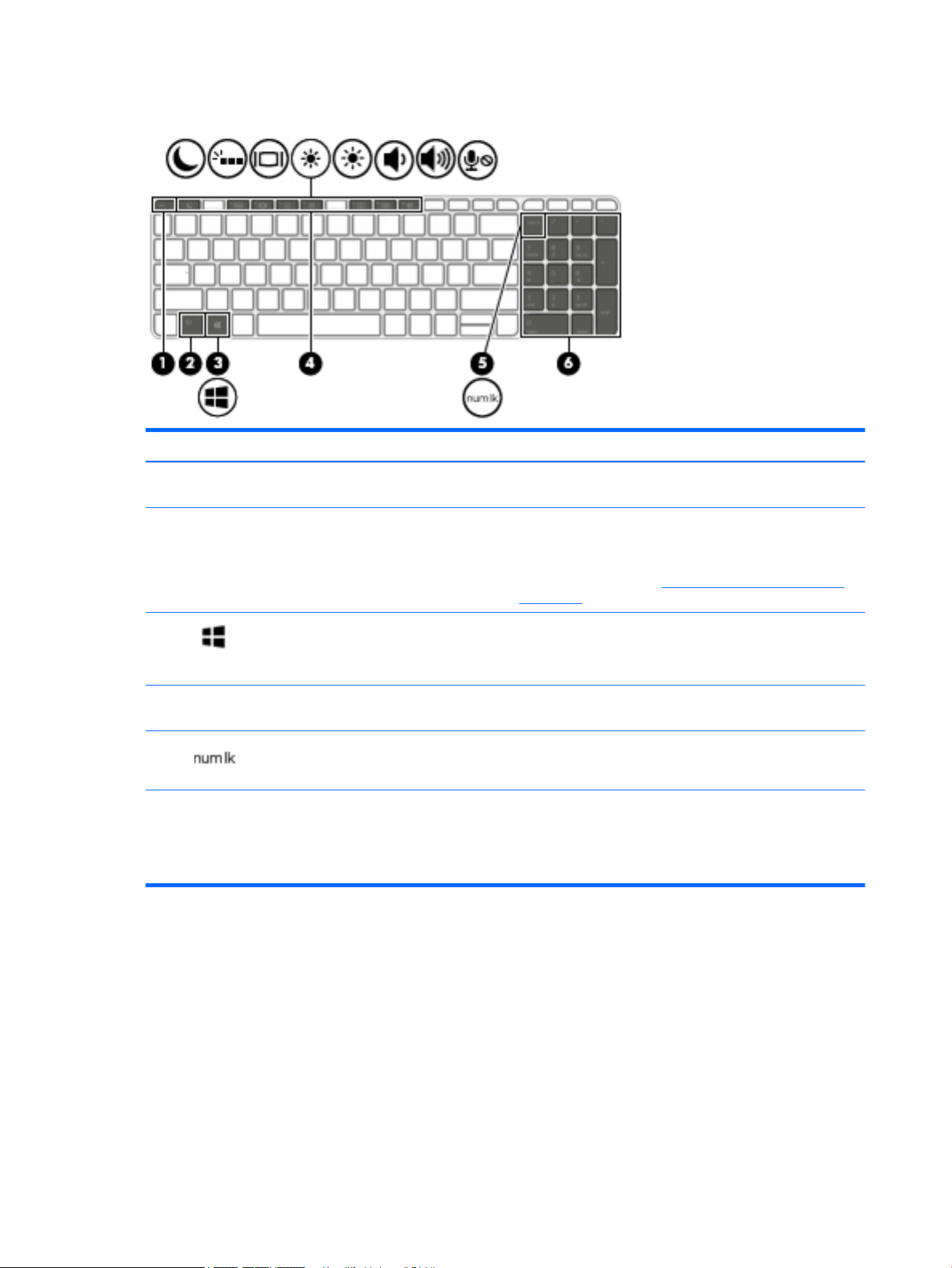
Touches
Élément Description
(1) Touche echap En appuyant simultanément sur cette touche et sur la touche fn,
vous aichez les informations système.
(2) Touche fn Associée à une touche de direction, à la touche Verr Num ou à la
touche Échap, permet d'exécuter les fonctions système
fréquemment utilisées.
Reportez-vous à la section Utilisation des touches d'activation
à la page 13.
(3) Touche Windows Ouvre le menu Démarrer
REMARQUE : Appuyez à nouveau sur la touche Windows pour
fermer le menu Démarrer.
(4) Touches de fonction Exécutent les fonctions système fréquemment utilisées
lorsqu'elles sont associées à la touche fn.
(5) Touche ver num Active et désactive le pavé numérique intégré.
(6) Pavé numérique intégré Un clavier séparé à droite du clavier alphabétique qui vous
permet d'ajouter, de soustraire et d'eectuer d'autres opérations
numériques. Le pavé numérique intégré peut être utilisé comme
un pavé numérique externe lorsque le pavé numérique est
activé.
12 Chapitre 2 Composants
Downloaded from www.vandenborre.be
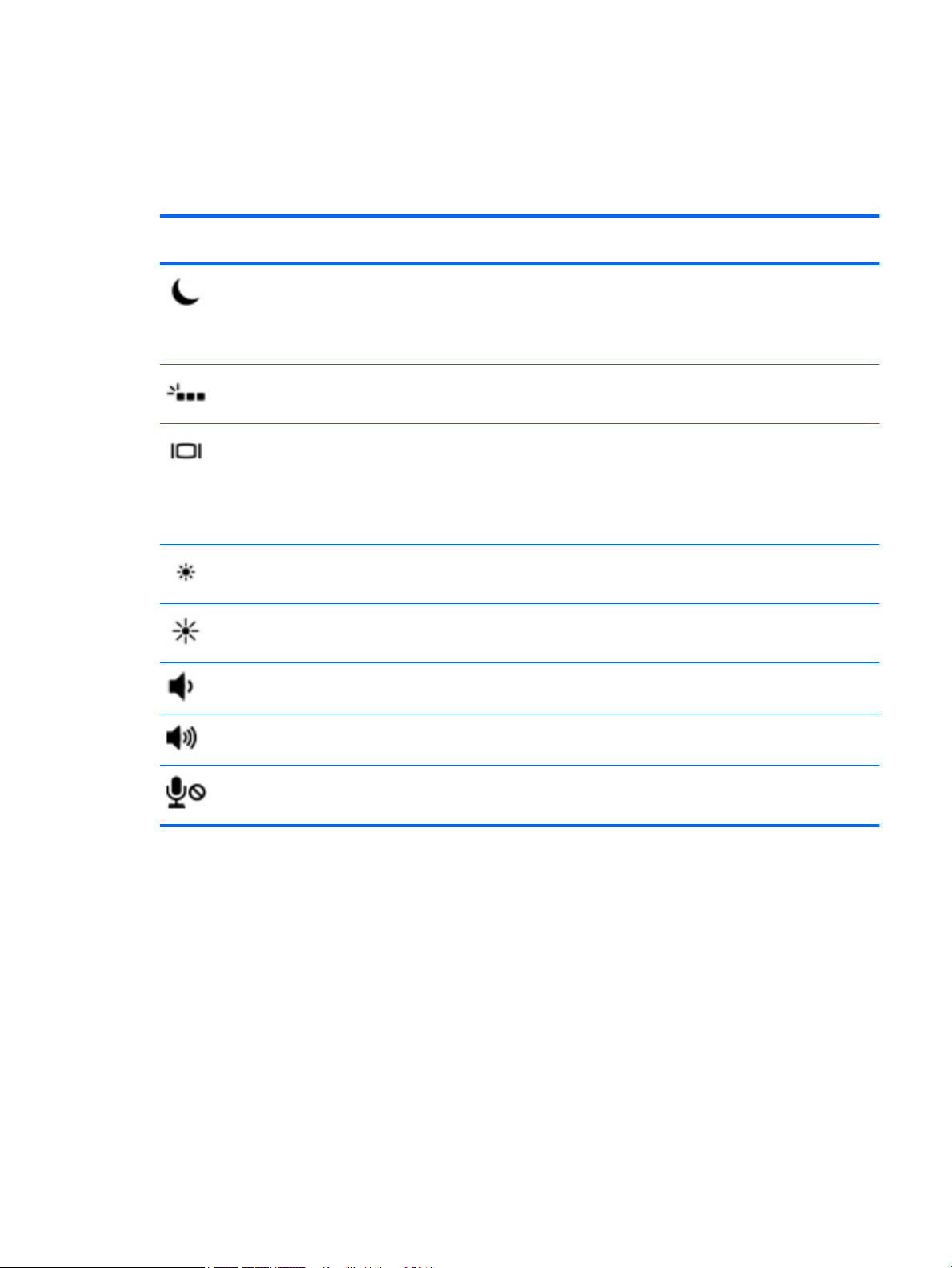
Utilisation des touches d'activation
Pour utiliser une touche d'activation :
▲
Appuyez sur la touche fn, puis appuyez sur la touche de fonction correcte représentée par les icônes ci-
dessous.
Appuyer sur fn
+touche de fonction
Description
Active le mode veille, ce qui permet d'enregistrer vos informations dans la mémoire système. L'écran et les
autres composants du système s'arrêtent pour économiser l'énergie.
Pour quitter le mode veille, appuyez brièvement sur l'interrupteur d'alimentation.
ATTENTION : Pour éviter toute perte de données, enregistrez votre travail avant d'activer le mode veille.
Active ou désactive le rétroéclairage du clavier (certains produits uniquement).
REMARQUE : Pour prolonger la durée de vie de la batterie, désactivez cette fonction.
Bascule l'image à l'écran entre les périphériques d'aichage connectés au système. Par exemple, lorsqu'un
moniteur est connecté à l'ordinateur, le fait d'appuyer de manière répétée sur fn+f4 permet d'alterner
l'aichage des images entre l'ordinateur et le moniteur ou de les aicher sur les deux.
La plupart des moniteurs externes reçoivent des informations vidéo de l'ordinateur à l'aide du standard vidéo
VGA externe. Les touches d'activation fn+f4 peuvent également faire basculer l'aichage des images sur les
autres périphériques recevant des informations vidéo de l'ordinateur.
Diminue progressivement la luminosité de l'écran lorsque vous appuyez sur cette touche.
Augmente progressivement la luminosité de l'écran lorsque vous appuyez sur cette touche.
Réduit progressivement le volume des haut-parleurs lorsque vous maintenez la touche enfoncée.
Augmente progressivement le volume des haut-parleurs lorsque vous maintenez la touche enfoncée.
Coupe le microphone.
Partie supérieure 13
Downloaded from www.vandenborre.be
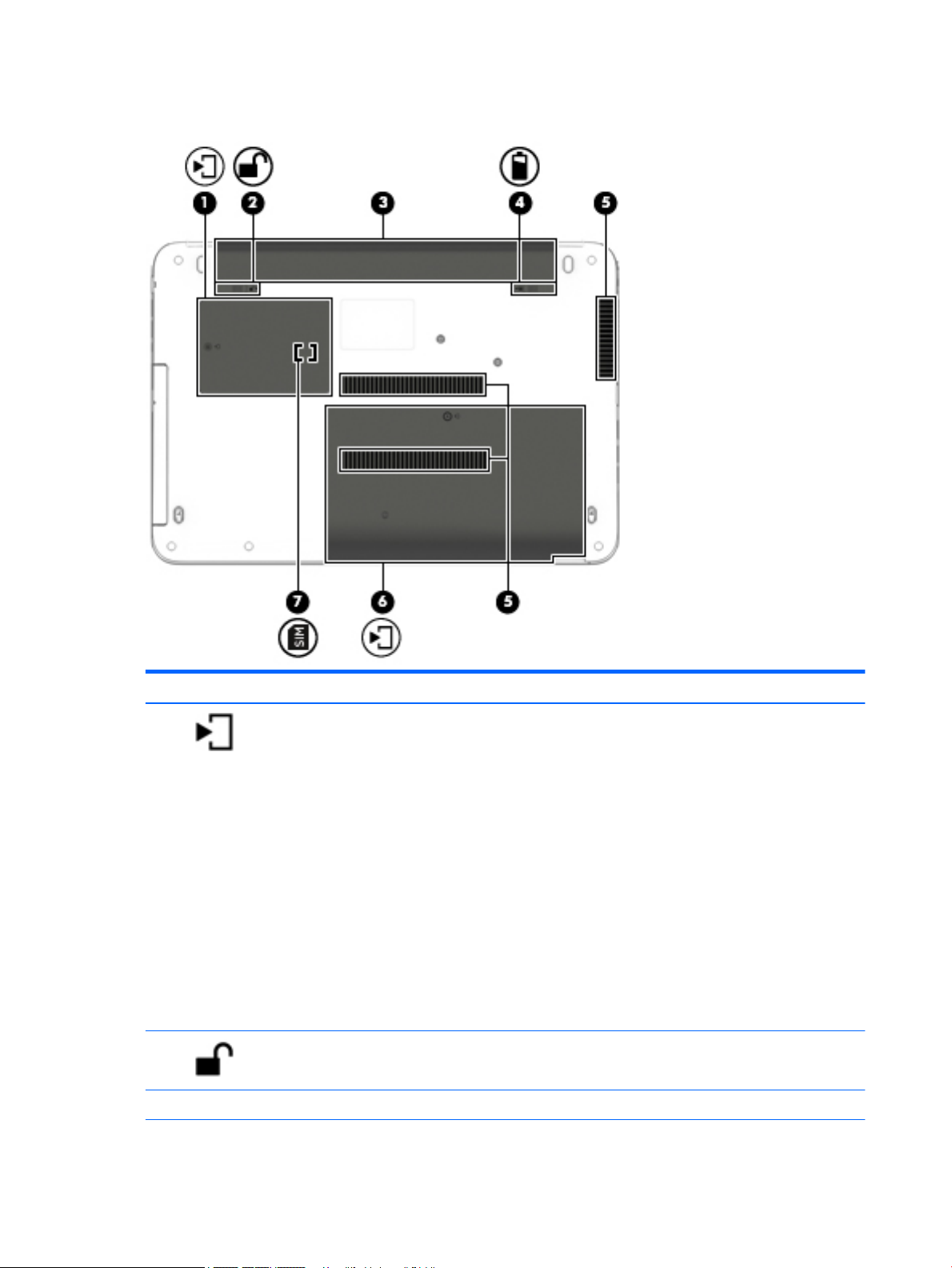
Partie inférieure
Élément Description
(1) Cache de service Permet d'accéder au connecteur du module LAN sans l
(WLAN), au connecteur du module WWAN et au connecteur
de carte SIM.
ATTENTION : Pour éviter tout blocage du système,
remplacez uniquement le module sans l par un module
sans l agréé par l'agence nationale qui gère la
réglementation des périphériques sans l dans votre pays/
région. Si vous remplacez le module et qu'un message
d'avertissement est émis, retirez le module pour restaurer
les fonctionnalités de l'ordinateur, puis contactez le
support.
▲
Tapez support dans la zone de recherche de la
barre des tâches, puis sélectionnez l'application HP
Support Assistant.
- ou -
Cliquez sur l'icône en forme de point d'interrogation
dans la barre des tâches.
(2) Loquet de verrouillage de la batterie Verrouille la batterie dans son compartiment.
(3) Compartiment de la batterie Contient la batterie.
14 Chapitre 2 Composants
Downloaded from www.vandenborre.be

Élément Description
(4) Loquet de dégagement de la batterie Permet de déverrouiller la batterie.
(5) Ouvertures d'aération (3) Permettent de faire circuler l'air pour refroidir les
composants internes.
REMARQUE : Le ventilateur de l'ordinateur démarre
automatiquement pour refroidir les composants internes
et éviter une surchaue. Il est normal que le ventilateur
interne s'arrête et redémarre durant une opération de
routine.
(6) Cache de service Permet d'accéder au compartiment du disque dur et aux
connecteurs de module mémoire.
(7) Connecteur de carte SIM Prend en charge une carte de module d'identication de
l'abonné (SIM) sans l. Le connecteur de carte SIM est situé
dans le cache de service.
Partie inférieure 15
Downloaded from www.vandenborre.be
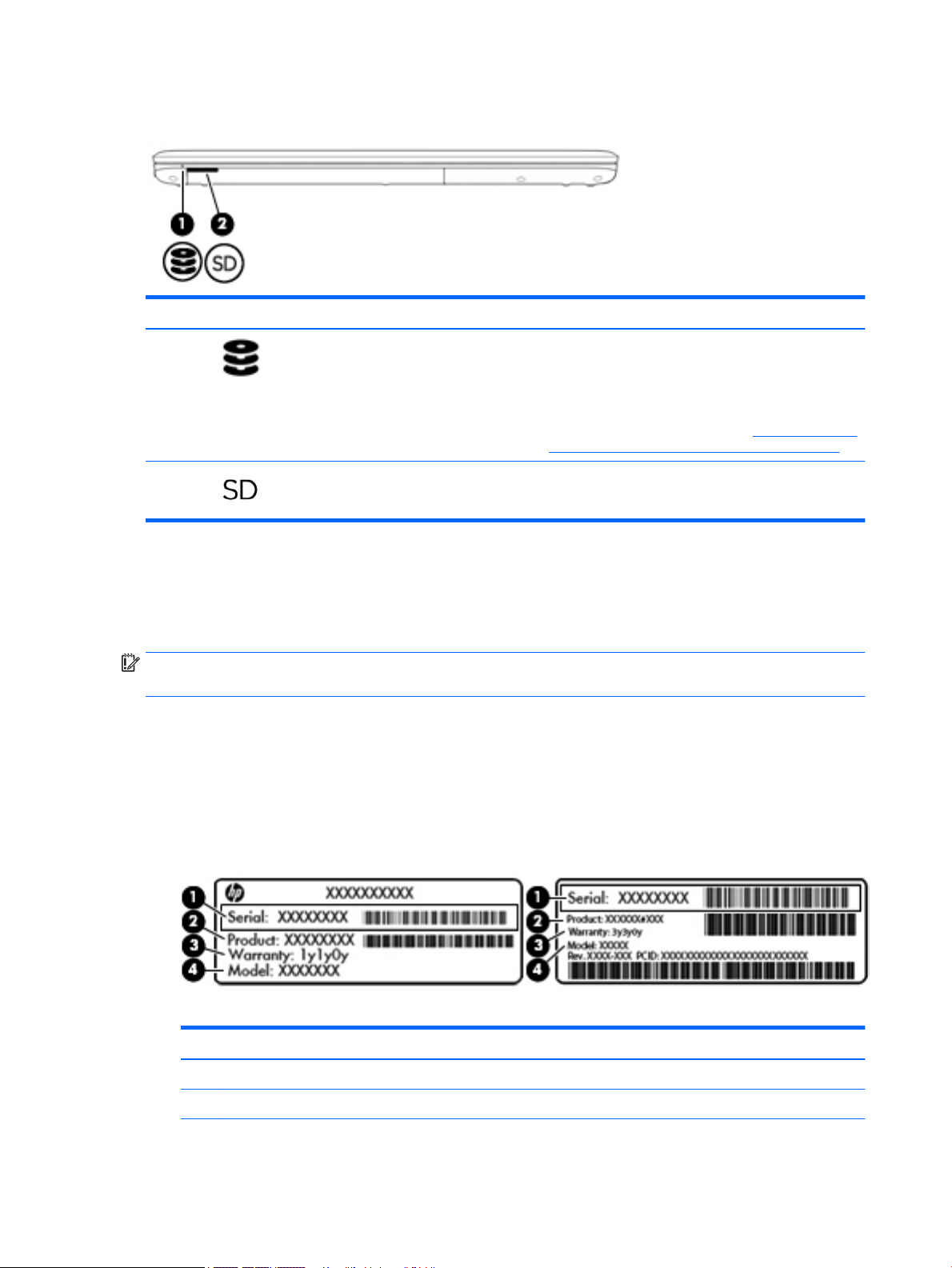
Partie avant
Élément Description
(1) Voyant de l'unité
●
Blanc clignotant : le disque dur est actif.
●
Orange : l'utilitaire HP 3D DriveGuard a
temporairement parqué le disque dur.
REMARQUE : Pour plus d'informations sur HP 3D
DriveGuard, reportez-vous à la section Utilisation de HP 3D
DriveGuard (certains produits uniquement) à la page 51.
(2) Lecteur de carte mémoire Lit des cartes mémoire en option pour stocker, gérer,
partager ou lire des données.
Étiquettes
Les étiquettes apposées sur l'ordinateur fournissent des informations qui peuvent être utiles en cas de
résolution de problèmes liés au système ou de déplacement à l'étranger avec l'ordinateur.
IMPORTANT : Vériez la présence des étiquettes décrites dans cette section aux emplacements suivants :
sous l'ordinateur, à l'intérieur du compartiment de batterie, sous le cache de service ou à l'arrière de l'écran.
●
Étiquette de service : fournit des informations importantes relatives à l'identication de votre
ordinateur. Si vous contactez le support technique, vous serez probablement invité à indiquer le numéro
de série et, le cas échéant, le numéro de produit ou le numéro de modèle. Repérez ces numéros avant de
contacter le support.
Votre étiquette de service est semblable à l'un des exemples illustrés ci-dessous. Reportez-vous à
l'illustration qui ressemble le plus à l'étiquette de service de votre ordinateur.
Élément
(1) Numéro de série
(2) Numéro du produit
16 Chapitre 2 Composants
Downloaded from www.vandenborre.be
